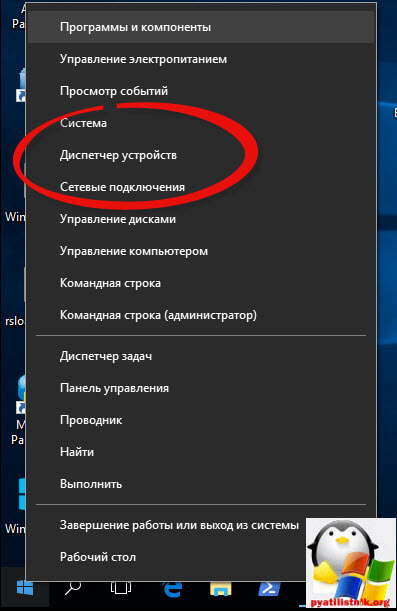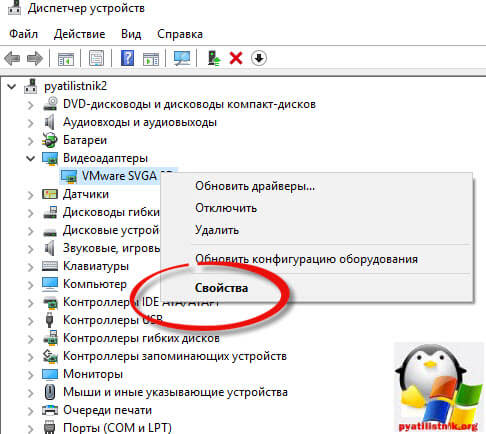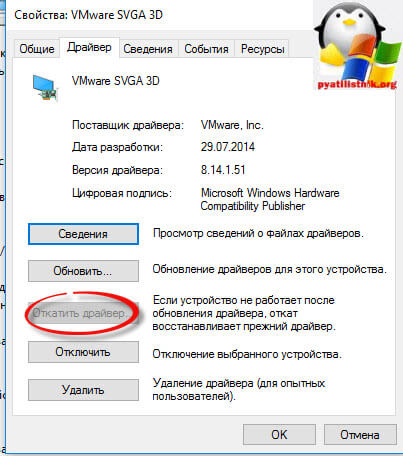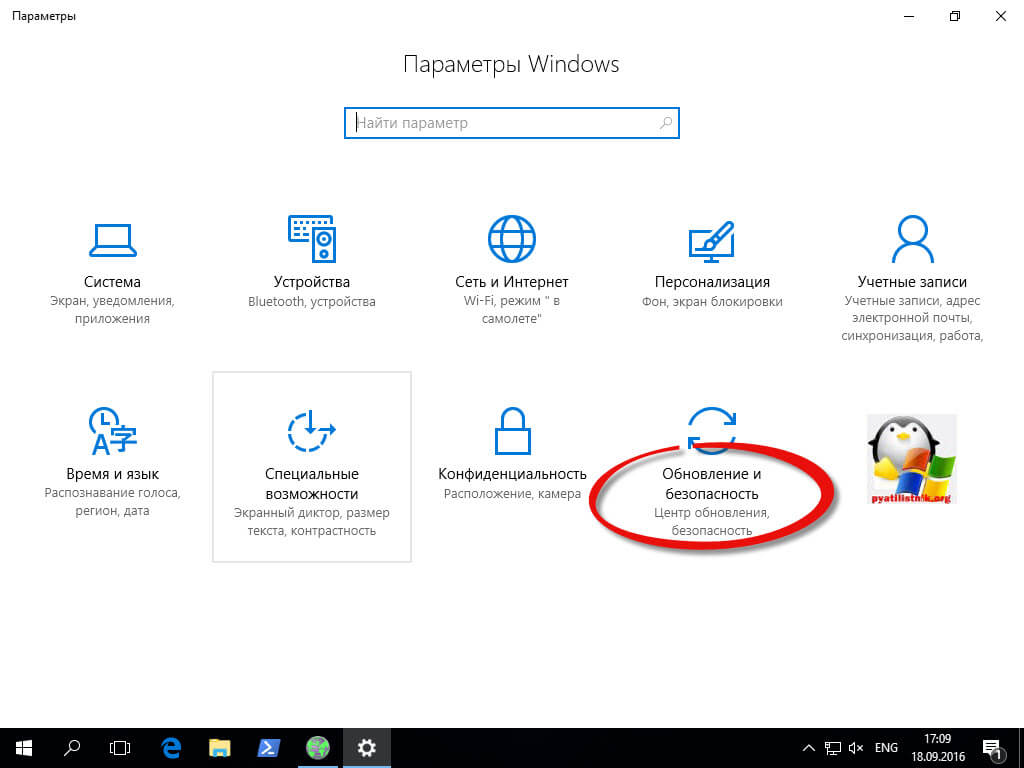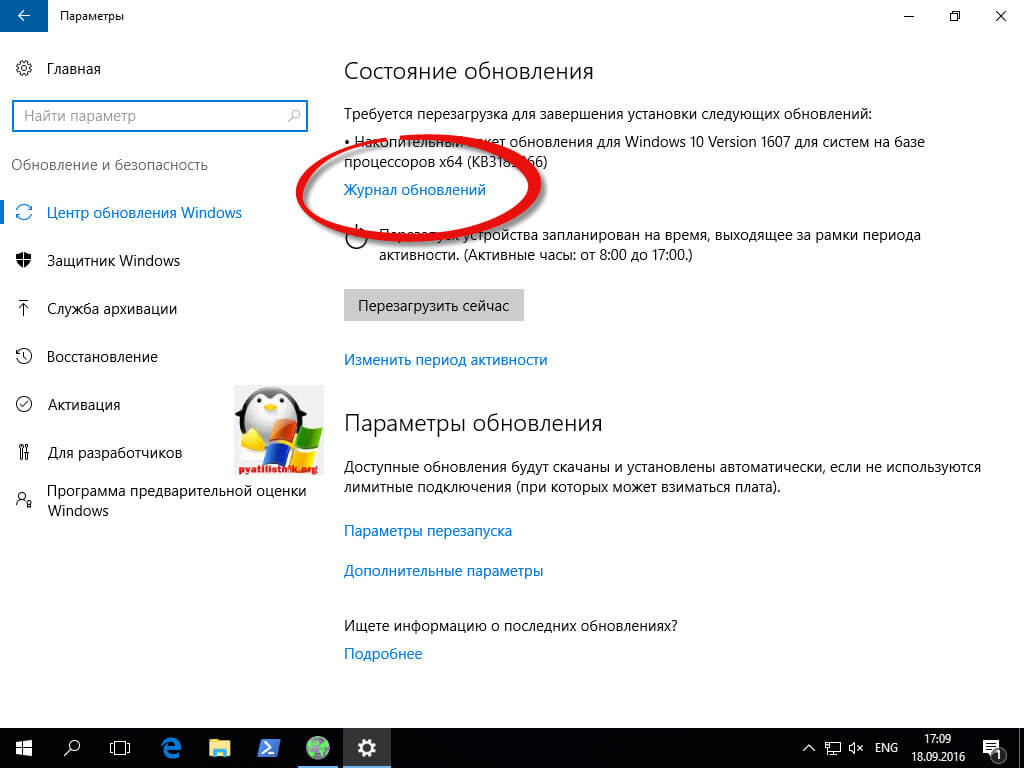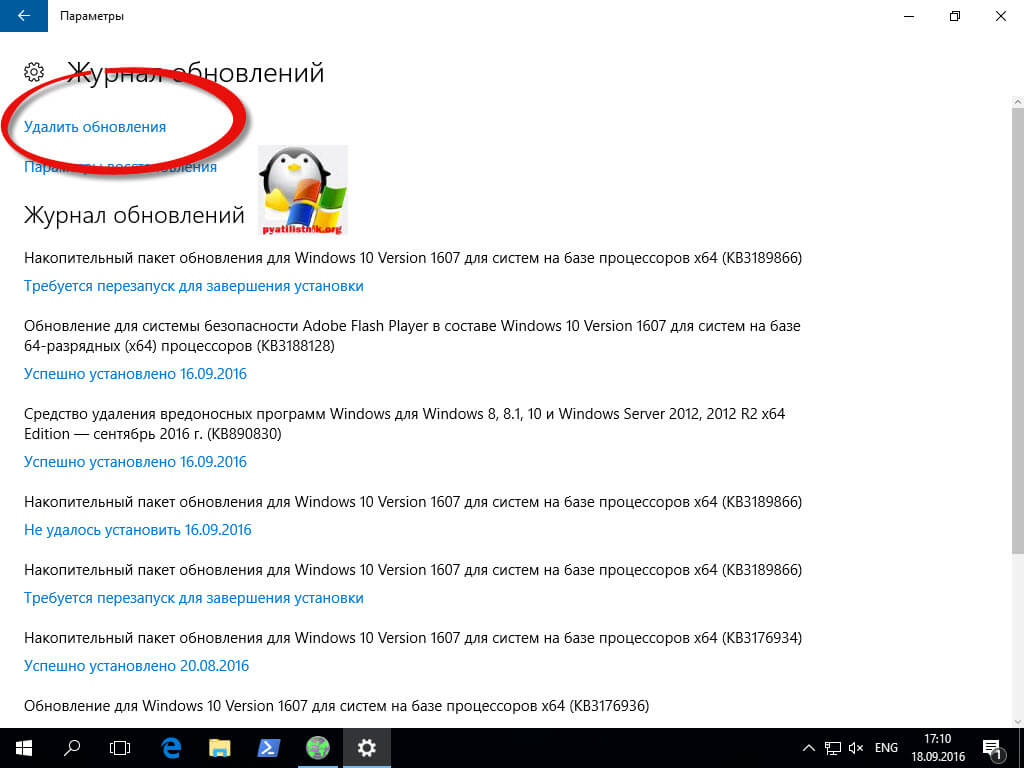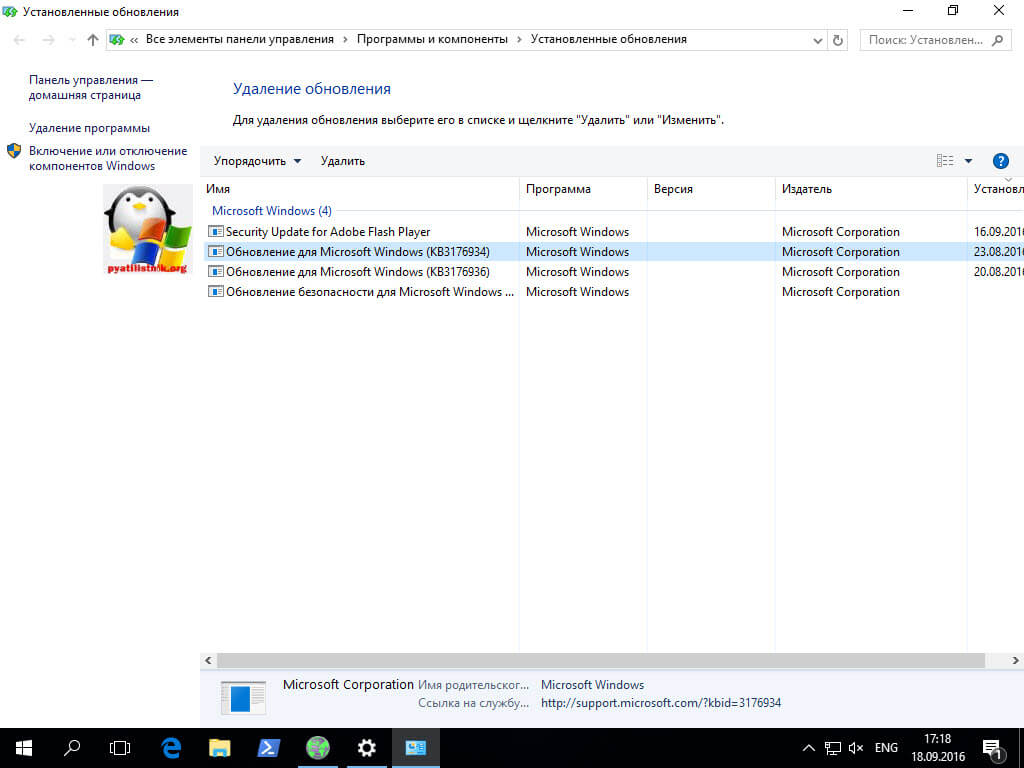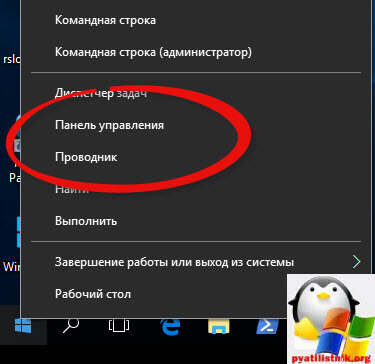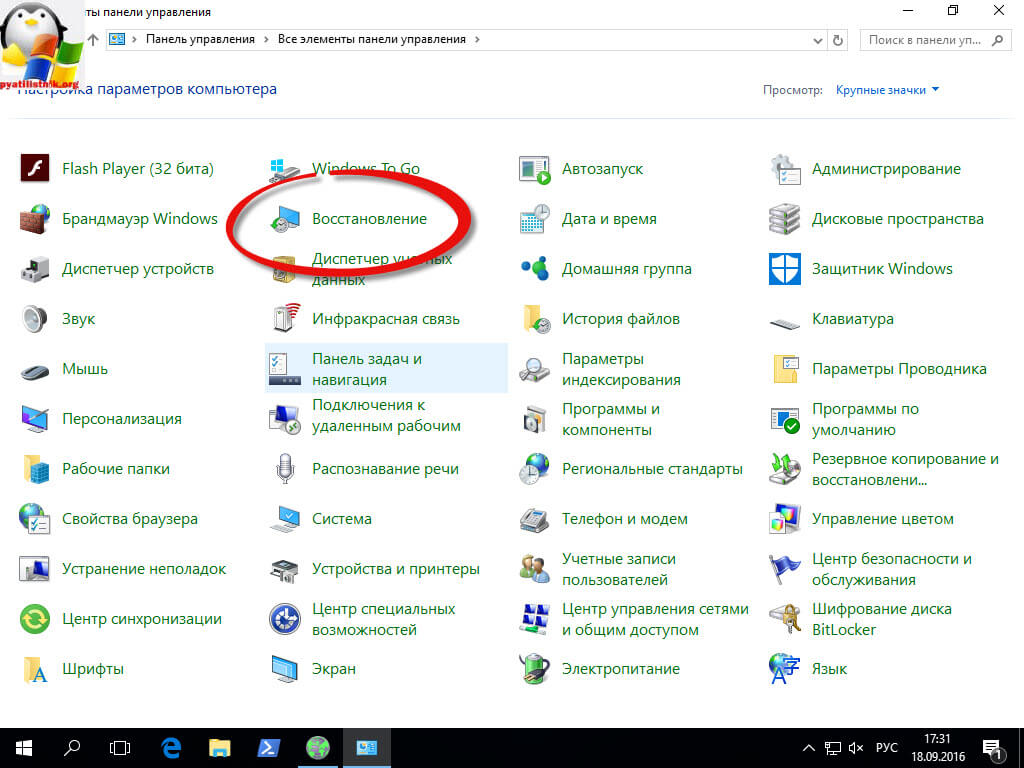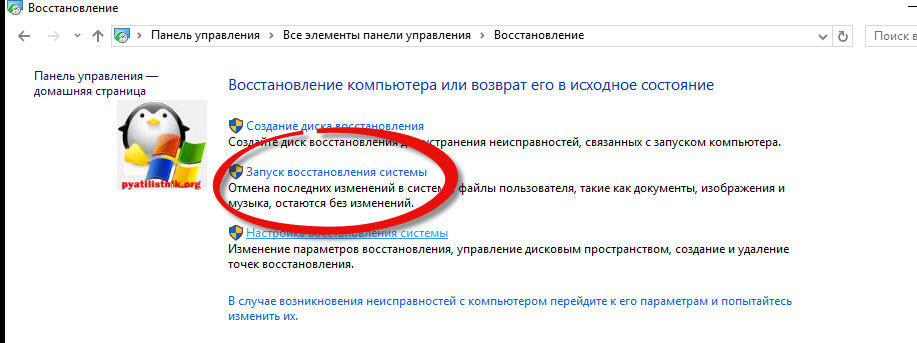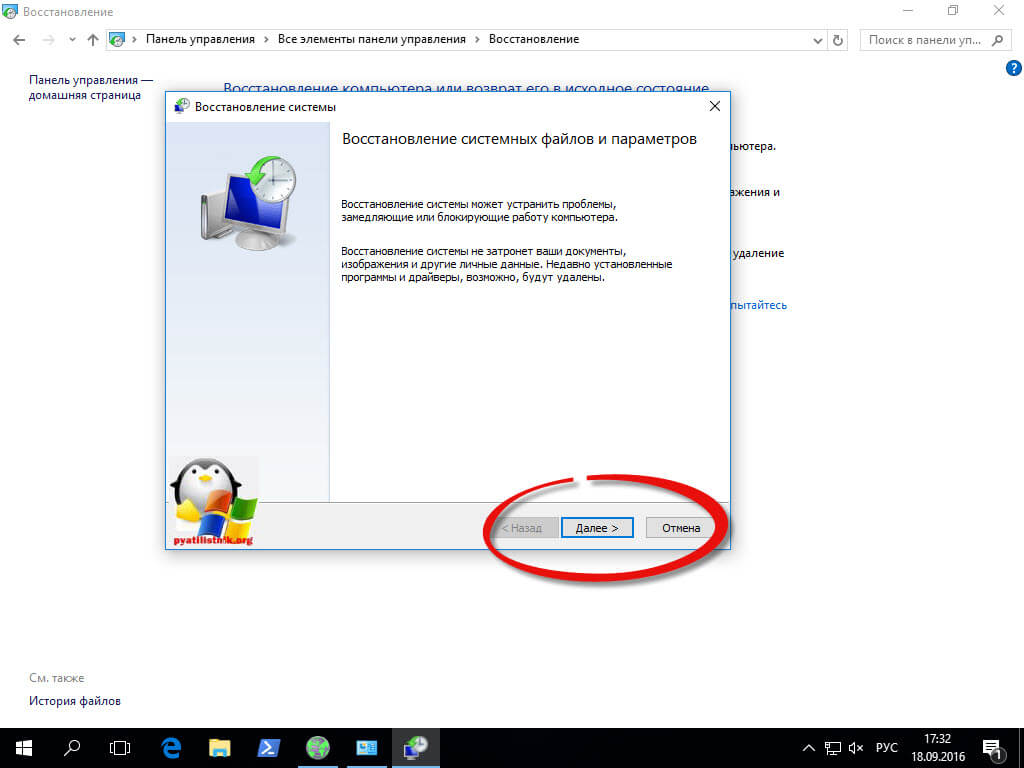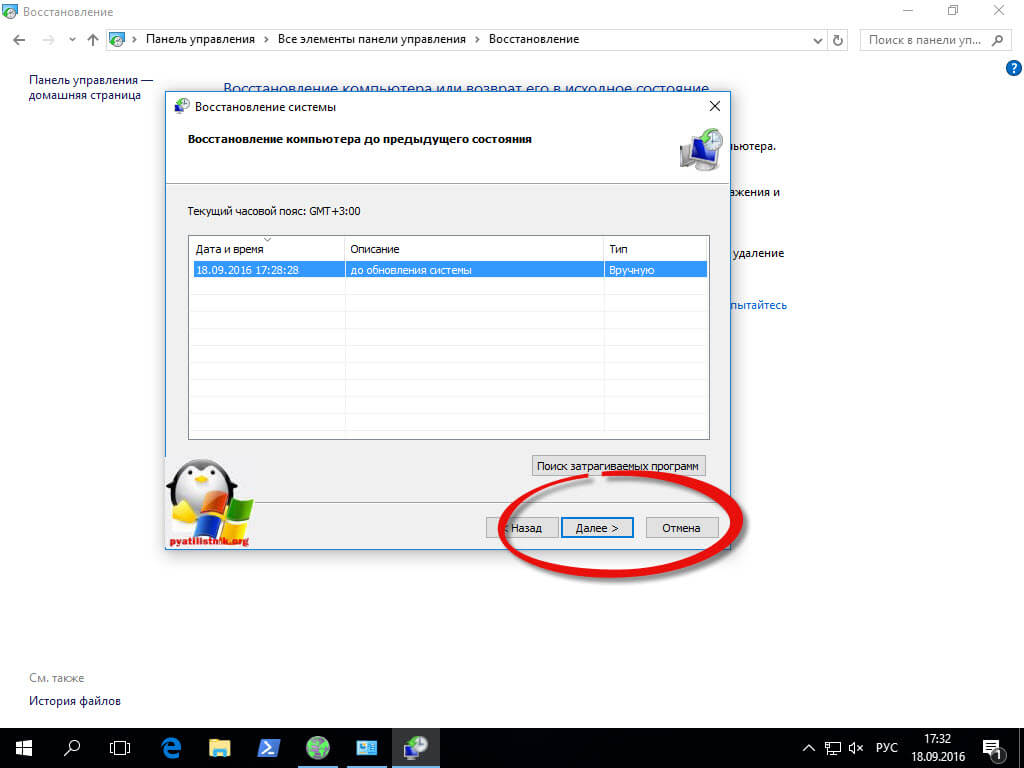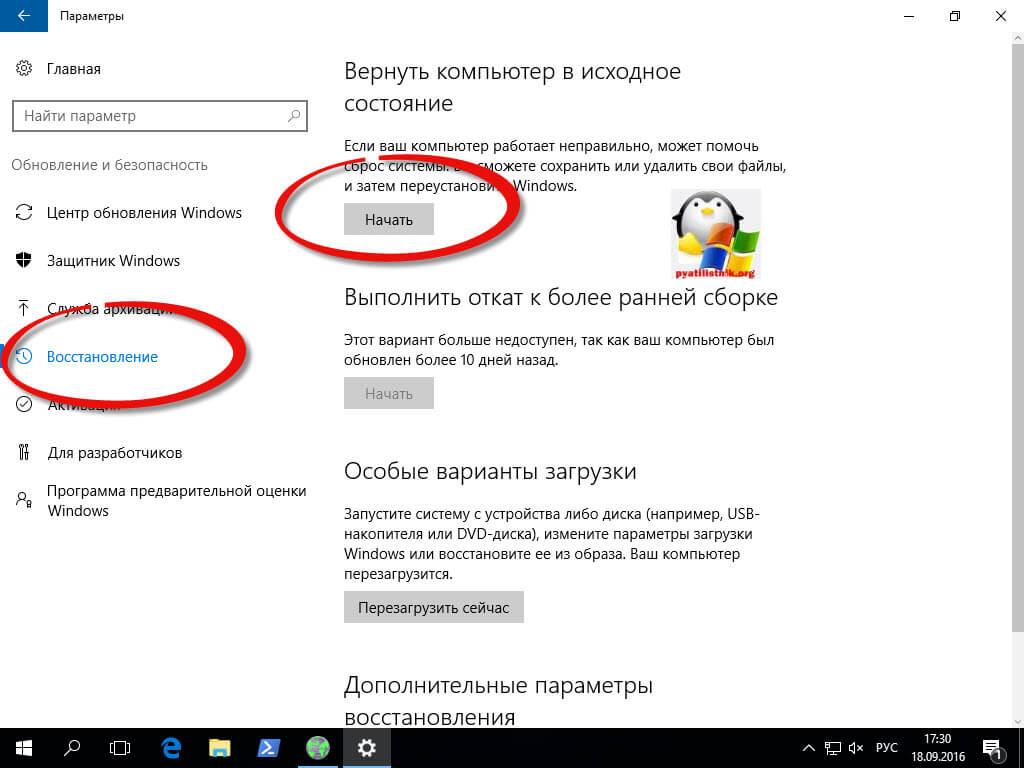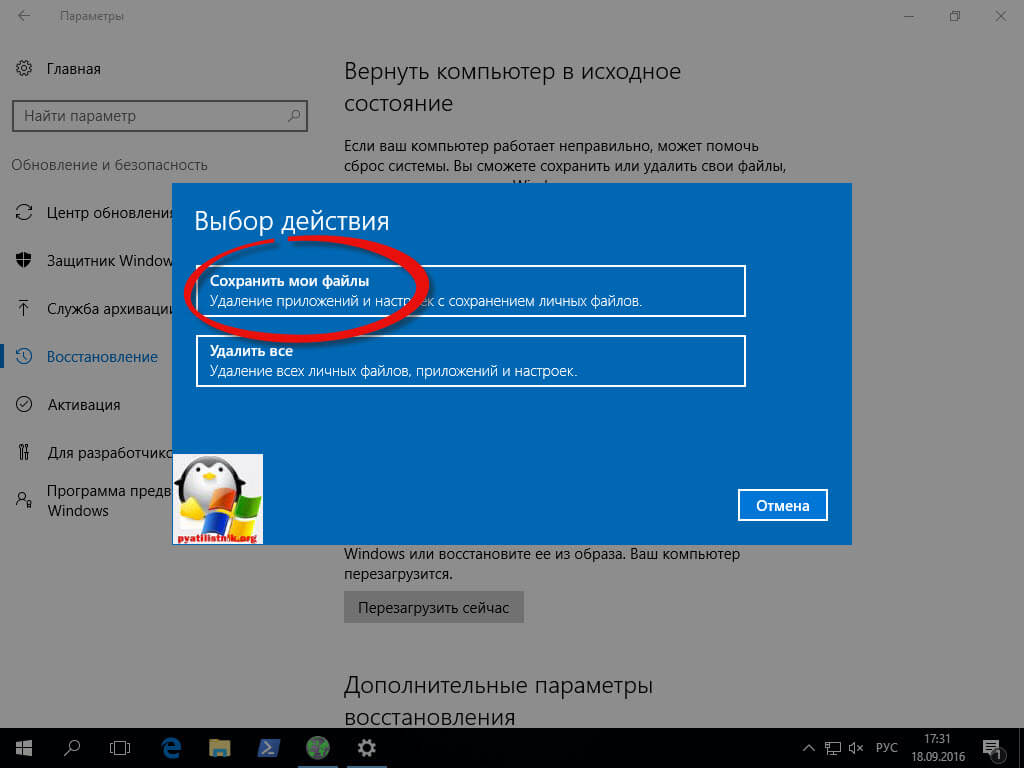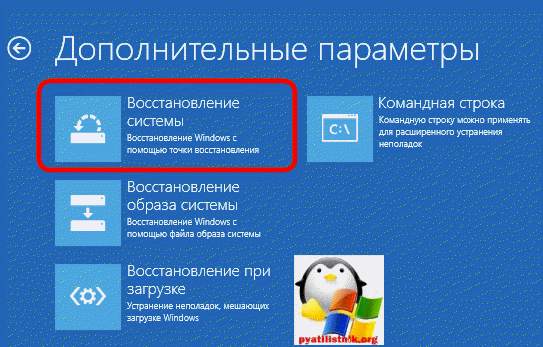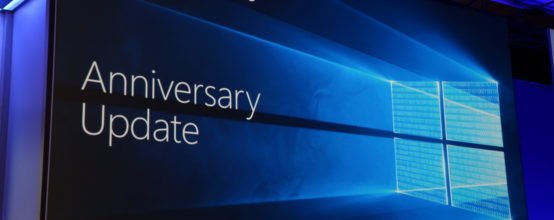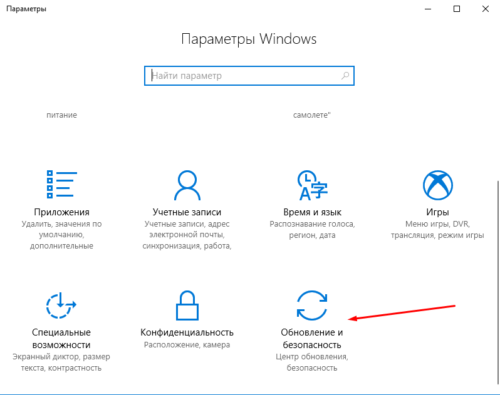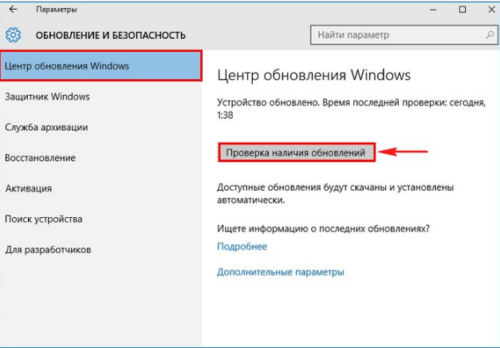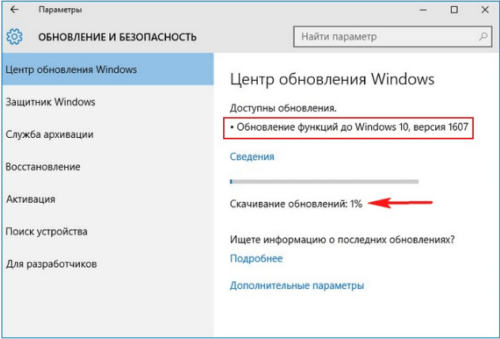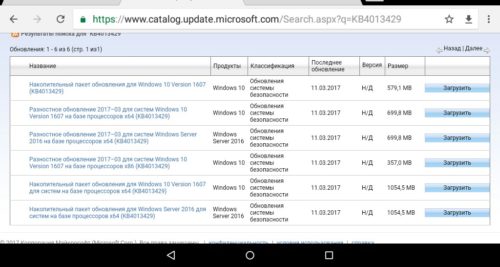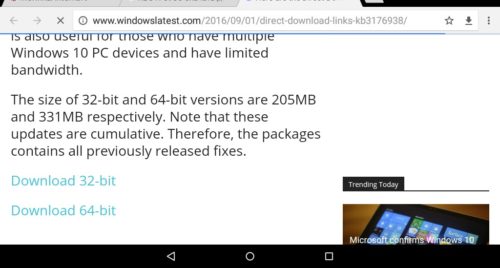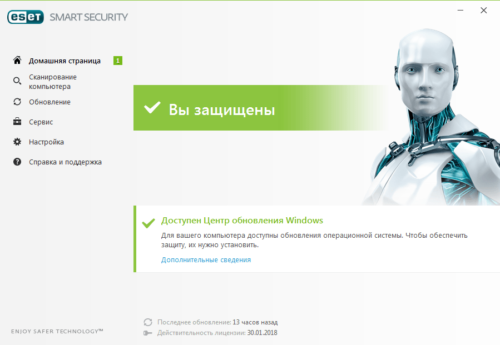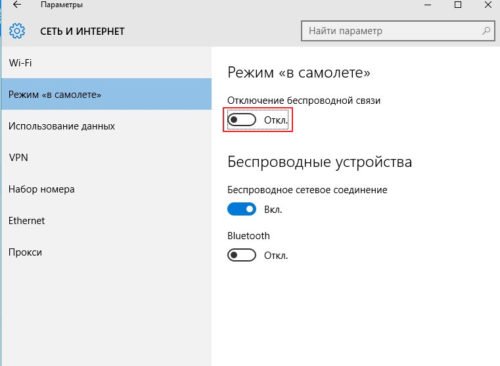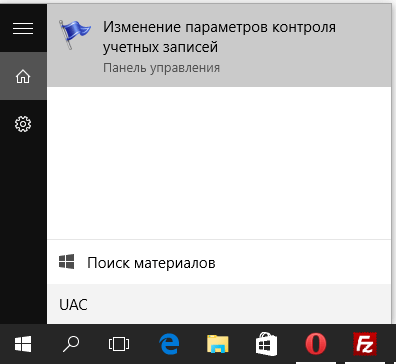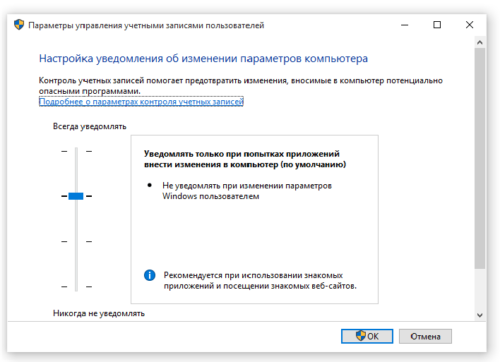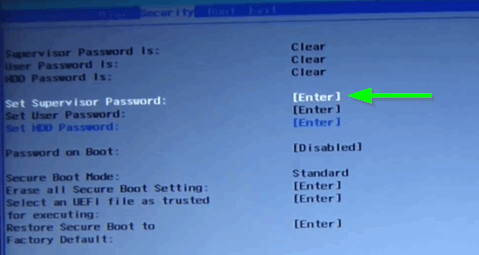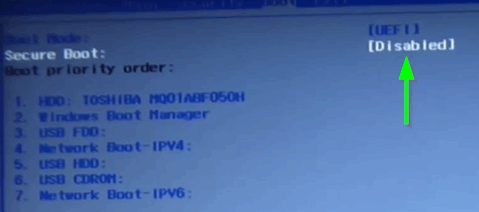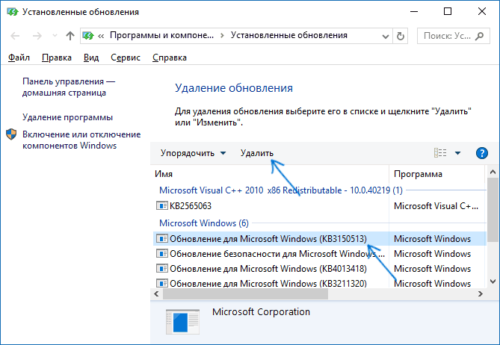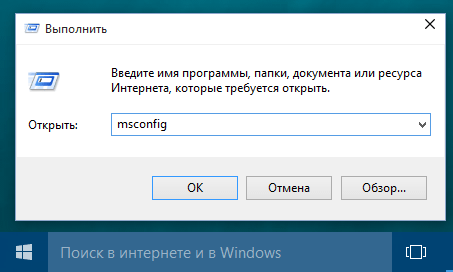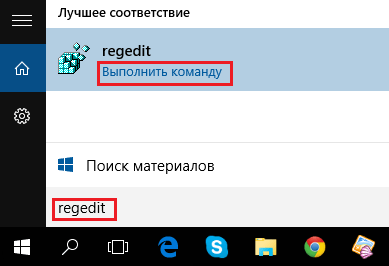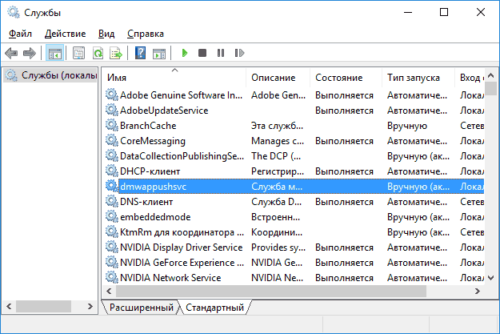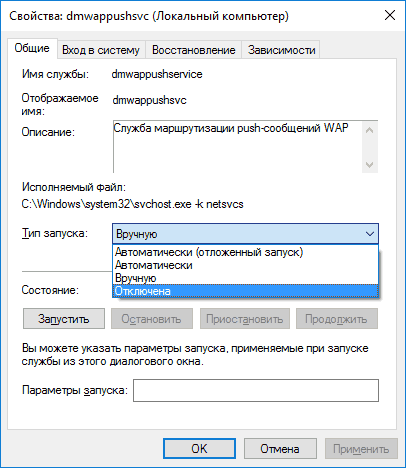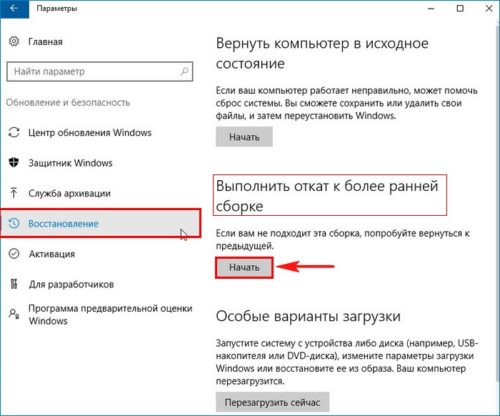Anniversary Update для Windows 10 наконец готов для загрузки. Новая версия операционной системы теперь медленно внедряется на более чем 350 миллионов устройств по всему миру.
Этот выпуск означает, что во время развертывания миллионы пользователей будут пытаться установить новое обновление на многие устройства, включая настольные ПК, ноутбуки, планшеты и (в конечном итоге) телефоны. К сожалению, несмотря на то, что Anniversary Update обещает стать одним из лучших и самых стабильных выпусков , создание операционной системы является очень сложной задачей, поэтому ожидается, что некоторые пользователи могут столкнуться с ошибками, ошибками и другими проблемами во время и после монтаж.
Хотя при развертывании могут быть некоторые неизвестные проблемы, помните, что проблема не всегда в операционной системе. Причиной проблемы могут быть другие факторы, в том числе устаревшие драйверы, конфликты программного обеспечения или определенные пользовательские конфигурации.
Если проблема связана с драйвером, обязательно посетите веб-сайт производителя оборудования, чтобы проверить наличие текущего драйвера.
Может случиться так, что драйвер каким-то образом окажется поврежденным, и в этом случае вы также можете попробовать переустановить его. Для этого посетите веб-сайт производителя оборудования, загрузите последнюю доступную версию драйвера и следуйте инструкциям по установке программного обеспечения на компьютер.
Если проблема не устраняется и обновления недоступны, вы можете попытаться удалить драйвер устройства и продолжить обновление. После установки вы можете попробовать переустановить оригинальный драйвер еще раз. Тем не менее, стоит отметить, что проблема может появиться после обновления.
Только продвинутые пользователи должны использовать этот процесс.
- Щелкните правой кнопкой мыши кнопку «Пуск» и выберите « Диспетчер устройств» .
- Разверните устройство с проблемой.
-
Щелкните правой кнопкой мыши и удалите соответствующее устройство.
- Попробуйте установить Windows 10 Anniversary Update еще раз.
Если это проблема, связанная с программным обеспечением, вы можете проверить наличие обновлений на веб-сайте службы поддержки вашей компании. Кроме того, вы можете отключить или временно удалить соответствующее программное обеспечение и продолжить установку.
Как исправить проблему с хранилищем во время установки
ошибка
- 0x80070070 — 0x50011
- 0x80070070 — 0x50012
- 0x80070070 — 0x60000
Описание
Это распространенные ошибки, указывающие на то, что на вашем компьютере недостаточно свободного места для установки обновления.
разрешение
Вы можете решить эту проблему, используя инструмент очистки диска, доступный в операционной системе, чтобы освободить место на жестком диске.
- Используйте сочетание клавиш Windows + R, чтобы открыть команду « Выполнить» .
- Введите cleanmgr и нажмите Enter .
- Нажмите OK, чтобы убедиться, что выбран диск C : .
- Нажмите кнопку Очистить системный файл .
- Нажмите OK, чтобы убедиться, что выбран диск C : .
- Обязательно проверьте файлы, которые вы хотите удалить, включая «Корзину», «Временные файлы Интернета», «Временные файлы», «Файлы дампа памяти при ошибках системы», «Предыдущая установка Windows», «Временные файлы установки Windows». Не забудьте не удалять «Временные файлы программы установки Windows» , так как это файлы для установки нового обновления на ваш компьютер.
-
Нажмите ОК .
- Нажмите кнопку Удалить файлы , чтобы завершить задачу.
- Попробуйте установить Windows 10 Anniversary Update еще раз.
Совет. Можно также подключить флэш-накопитель USB с объемом памяти не менее 8 ГБ, который программа установки Windows 10 обнаружит автоматически и использует в качестве временного хранилища для выполнения обновления.
Как исправить поврежденные или отсутствующие установочные файлы
ошибка
- 0x80073712
Описание
Во время загрузки или установки Windows 10 Anniversary Update может появиться ошибка 0x80073712 , которая указывает, что файлы для завершения установки отсутствуют или повреждены.
разрешение
Если установочные файлы не были успешно загружены или есть некоторые поврежденные файлы, используйте инструмент очистки диска с инструкциями, упомянутыми ранее. Затем обязательно удалите «Временные файлы программы установки Windows» и выполните следующие действия:
- Откройте Настройки .
- Нажмите на Обновление и безопасность .
- Нажмите на Центр обновления Windows .
- Нажмите кнопку « Проверить наличие обновлений» , чтобы снова начать загрузку.
Если после попытки повторной загрузки файлов установка снова не удалась, вы можете попытаться установить Anniversary Update с помощью Media Creation Tool .
Как исправить проблемы активации Windows 10
ошибка
- Windows не активирована
Описание
После установки Windows 10 деактивируется, что не позволяет пользователям полностью использовать преимущества операционной системы.
разрешение
Если проблема с активацией возникает после установки Windows 10 Anniversary Update, вам следует использовать средство устранения неполадок активации, чтобы повторно активировать свою копию Windows 10 .
Как исправить проблему минимальных системных требований
ошибка
- 0xC1900200 — 0x20008
- 0xC1900202 — 0x20008
Описание
Хотя вы должны иметь возможность установить Anniversary Update, даже если на вашем устройстве уже установлена Windows 10, Microsoft недавно изменила минимальные системные требования. Теперь операционной системе требуется 2 ГБ ОЗУ для запуска 32-разрядной версии Windows 10, что удваивает объем памяти по сравнению с предыдущими требованиями.
Вот минимальные системные требования Windows 10 Anniversary Update:
- Процессор: 1 ГГц или более быстрый процессор или SoC
- Оперативная память: 2 ГБ для 32-битной или 64-битной
- Место на жестком диске: 16 ГБ для 32-разрядных или 20 ГБ для 64-разрядных
- Видеокарта: DirectX 9 или новее с драйвером WDDM 1.0
- Дисплей: 1024 × 600
разрешение
Эта проблема должна воздействовать только на небольшое количество пользователей, и если это ваш случай, рекомендуется добавить больше оперативной памяти в вашу систему.
Как исправить ошибку несовместимого приложения во время установки
ошибка
- 0xC1900208 — 0x4000C
Описание
Если вы столкнетесь с этой ошибкой, это может означать, что на вашем компьютере установлено несовместимое приложение, которое блокирует процесс обновления.
разрешение
Обычно такие ошибки могут возникать при использовании стороннего программного обеспечения для обеспечения безопасности, например антивирусного программного обеспечения. Чтобы решить эту проблему, обязательно временно удалите соответствующее приложение и попробуйте продолжить обновление снова.
Как исправить ошибки Windows Update при попытке установить Anniversary Update
Описание
Когда вы пытаетесь применить новое обновление, иногда вы можете получить сообщение об ошибке, которое не позволит Центру обновления Windows успешно установить новые обновления.
разрешение
Сообщения об ошибках могут различаться, и их могут вызывать многие причины, но эту проблему можно решить с помощью средства устранения неполадок Центра обновления Windows, чтобы вручную сбросить компоненты Центра обновления Windows на вашем компьютере.
- Загрузите средство устранения неполадок Центра обновления Windows от Microsoft .
-
Выберите Центр обновления Windows .
- Нажмите Далее, чтобы продолжить.
- Вы также можете увидеть подсказку, если это так, нажмите Попытаться устранить неполадки в качестве опции администратора .
- Выберите Центр обновления Windows снова.
- Нажмите Далее, чтобы продолжить.
- Средство устранения неполадок Центра обновления Windows попытается исправить любые существующие проблемы и нажмите кнопку Закрыть, чтобы завершить задачу.
Вы также можете снова запустить средство устранения неполадок и попытаться сбросить настройки сетевого адаптера с помощью параметра диагностики сети Windows , что может исправить любые потенциальные проблемы в сети.
Не забудьте перезагрузить компьютер, чтобы завершить процесс, и попробуйте установить Windows 10 Anniversary Update еще раз.
Если вы все еще не можете установить Anniversary Update, вы можете попробовать обновить его с помощью Media Creation Tool .
Как исправить поврежденные файлы на загрузочном носителе
Описание
Если вы решили установить Anniversary Update с помощью загрузочного носителя, вы можете получить сообщение об ошибке, которое не позволит вам продолжить установку. Это распространенная проблема при создании флэш-накопителя USB или DVD для установки операционной системы, которая может содержать поврежденные файлы.
разрешение
Лучший способ решить эту проблему — повторно загрузить ISO-файл Windows и заново создать загрузочный носитель.
Если вы используете средство создания носителей, обязательно используйте средство очистки диска с указанными выше инструкциями, обязательно удалите «Временные файлы программы установки Windows» и попробуйте еще раз создать загрузочный носитель.
Как исправить ошибку Media Creation Tool при установке Windows 10
Описание
При использовании Media Creation Tool установка начнется с процесса установки, но вы можете столкнуться с ошибкой, связанной с DynamicUpdate или аналогичным сообщением об ошибке. Перезапуск Media Creation Tool сбросит загрузку, и вы можете снова застрять.
разрешение
Откройте проводник, перейдите в C: $ Windows. ~ WS Sources Windows sources и попробуйте дважды щелкнуть Setupprep.exe, чтобы начать процесс обновления.
Как проверить и восстановить Windows 10 перед установкой крупного обновления
Описание
Если у вас некоторое время была установлена та же Windows 10 на вашем компьютере, скорее всего, у вас сейчас могут быть проблемы с производительностью и другие проблемы, которые могут помешать вашему компьютеру установить Anniversary Update.
разрешение
Windows 10 включает в себя расширенную утилиту командной строки под названием SFC для восстановления поврежденных или отсутствующих системных файлов.
Для получения пошаговых инструкций о том, как использовать SFC для исправления системных файлов в Windows 10, используйте наше предыдущее руководство. Кроме того, вы можете использовать более продвинутую утилиту обслуживания образов развертывания и управления ими (DISM) для восстановления установки Windows 10 .
Некоторые настройки могут не переноситься во время установки
Описание
Некоторые параметры могут не переноситься после установки Windows 10 Anniversary Update на компьютер, на котором ранее было установлено обновление Windows 10 November.
Статус
Microsoft знает о проблеме, которая может сбросить некоторые настроенные настройки персонализации. В настоящее время компания работает над выпуском исправления в ближайшем будущем, но точной даты пока нет.
разрешение
После установки Windows 10 версии 1607 вам потребуется перенастроить некоторые из ваших предыдущих конфигураций, в том числе:
- Настройки пера: перенастройте настройки пера, перейдите в « Настройки»> «Устройства»> «Перо и чернила Windows» .
- Настройки уведомлений: перенастройте, выберите «Настройки»> «Система»> «Уведомления и действия»> «Уведомления» .
- Настройки режима планшета: перенастройте, выберите «Настройки»> «Система»> «Режим планшета» .
- Виртуальные рабочие столы: заново создайте виртуальные рабочие столы, щелкните значок « Представление задач» на панели задач и выберите « Добавить новый рабочий стол» .
Кроме того, на форумах Microsoft компания отмечает, что в настоящее время невозможно изменить некоторые «настройки параметров щелчка пера для OEM-производителя».
Невозможно установить расширения Microsoft Edge после установки Anniversary Update
ошибка
- Это приложение столкнулось с проблемой. Пожалуйста, переустановите его, чтобы восстановить
Описание
Подобно Chrome и Firefox, Microsoft Edge теперь включает поддержку расширений, но после установки юбилейного обновления Windows 10 небольшое количество пользователей сообщают, что не могут установить расширения, включая Adblock, Adblock Plus, LastPass, Microsoft Translator. или OneNote Web Clipper.
разрешение
Хотя Microsoft не признала проблему как известную проблему, в настоящее время она предлагает три способа устранения неполадок и устранения проблемы , в том числе:
Инструкция по правильной установке расширения:
- Откройте Microsoft Edge и выберите Дополнительно (…)> Расширения> Получить расширения из Магазина .
- Получите ваше расширение и выберите Free для установки.
- После завершения установки вернитесь в Microsoft Edge.
- Прочитайте уведомление и выберите Включить .
Инструкция по установке расширений в приватном режиме
- Откройте Microsoft Edge и выберите Дополнительно (…)> Новое окно InPrivate .
- Следуйте инструкциям выше, чтобы установить расширение.
Просмотр и удаление истории браузера и кеша
- Откройте Microsoft Edge и выберите Дополнительно (…)> Настройки .
- Выберите Очистить всю историю .
- Выберите, что очистить: историю просмотра, кэшированные данные и файлы и т. Д.
- Нажмите кнопку Очистить .
Возможное решение: Пользователь Windows Central TwanNL75 сообщает, что переход в « Настройки»> «Система»> «Приложения и функции» , удаление и переустановка соответствующего расширения устраняет проблему. Хорошая новость заключается в том, что ряд пользователей пробовали этот обходной путь, и он сработал.
Кортана исчезает после установки Windows 10 build 14393.10
ошибка
- Кортана недоступна в Windows 10 или Microsoft Edge
Описание
После установки Windows 10 build 14393.10 (Anniversary Update) Cortana больше не доступна, и ее невозможно переключить обратно. Кроме того, Cortana не будет работать и на Microsoft Edge.
Статус
Microsoft знает об этой проблеме и готов предложить исправление в ближайшие пару дней.
разрешение
Если вы столкнулись с этой проблемой, вам придется подождать, пока Microsoft не выпустит постоянное исправление.
Сбой приложений Windows Store после установки Anniversary Update
ошибка
- Приложения Магазина Windows сразу вылетают
Описание
Пользователи Reddit сообщают, что после установки юбилейного обновления Windows 10 многие приложения Магазина Windows, такие как Twitter, Netflix и Reddit, немедленно завершают работу без каких-либо сообщений об ошибках.
Статус
Microsoft еще не подтвердила проблему.
разрешение
Хотя многие пользователи предлагают использовать команду wsreset.exe, похоже, что пока что ничего не решает проблему. А пока просто знайте об этой возможной проблеме.
Фон Windows частично отсутствует после установки обновления
ошибка
- Кусочки фона отсутствуют
Описание
После установки Windows 10 Anniversary Update на ноутбуке или планшете, подключенном к дополнительному монитору, части фона отсутствуют, а частичный участок отображается черным цветом.
Статус
Microsoft знает об этой проблеме и работает над исправлением, но пока нет времени, когда исправление будет распространено среди пользователей.
разрешение
Обходной путь, который предлагает Microsoft, — перевести ваш ноутбук или планшет в спящий режим, а затем снова включить его. Кроме того, вы также должны попытаться отключить и снова подключить соединение mDP / DP / HDMI, которое, как известно, решает эту проблему во многих случаях.
Windows 10 Anniversary Update завершается с ошибкой с кодом 0x80070057
ошибка
- 0x80070057
Описание
Многие пользователи в Интернете сообщают, что попытка установить Windows 10 Anniversary Update приведет к ошибке 0x80070057. Однако самой большой проблемой является отсутствие официальной документации на момент написания этой статьи, которая объясняет причину и способ ее устранения.
На форумах Microsoft пользователь писал : «Я получаю сообщение об ошибке 0x80070057 при попытке обновления. Похоже, что ни одно из решений в Интернете не работает. Я знаю нескольких людей, у которых возникла такая же проблема. Каково было бы решение? «
В Windows Central пользователь spall пишет: «Кто-нибудь получил 80070057 при попытке обновления? Используя помощника по обновлению, обновлялся ли защитник Windows в обновлении Windows, пытался сбросить обновление Windows, но не работает».
разрешение
Решение 1. Предполагается, что этот обходной путь исправит проблему 0x80070057 при установке обновления . Поскольку эти шаги требуют точности по времени, обязательно прочитайте все шаги, прежде чем продолжить.
- Откройте Настройки .
- Нажмите на Обновление и безопасность .
- Нажмите на Центр обновления Windows .
- Нажмите на ссылку Узнать больше .
- Когда откроется веб-браузер по умолчанию, нажмите кнопку « Получить обновление» .
- Дважды щелкните файл Windows10Upgrade28084, который вы только что загрузили, чтобы запустить загрузку Anniversary Update.
- Следите за проверкой загрузки и обязательно отключите подключение к Интернету, включая Wi-Fi или Ethernet, как только загрузка достигнет 100% .
- Как только обновление начнет устанавливаться, оно застрянет на 2%, через 1 минуту снова включите сетевой адаптер.
Теперь обновление Windows 10 Anniversary должно успешно установиться на ваш компьютер.
Решение 2. В настоящее время не существует официального решения этой проблемы, но многие пользователи сообщают, что использование средства создания носителя или загрузка ISO-файлов Windows 10 Anniversary Update для чистой установки операционной системы решает проблему.
Эта ошибка не является странной для Windows 10. Ранее эта проблема появлялась в других версиях Windows 10, и многие пользователи на форумах Windows Central смогли решить эту проблему, изменив несколько разделов реестра.
Важно отметить, что изменение реестра может быть опасным. Используйте инструкции, только если вы знаете, что делаете, и перед тем, как продолжить, вы создали полную резервную копию своего компьютера .
Windows 10 Anniversary Update зависает при загрузке
ошибка
- 0x800705b4
- Обновление зависло при загрузке или подготовке
Описание
Несмотря на то, что использование Центра обновления Windows является лучшим способом для всех получить годовщину обновления Windows 10, многие пользователи сообщают, что Центр обновления Windows застревает во время загрузки или при попытке применить обновление в течение длительного времени, и пользователи также получат 0x800705b4. сообщение об ошибке
разрешение
Лучший способ решить эту проблему — использовать Media Creation Tool, чтобы применить обновление. Или же вы можете попробовать загрузить ISO-файлы для Windows 10 Anniversary Update, чтобы выполнить обновление на месте.
Windows 10 Anniversary Update завершается ошибкой с кодом ошибки 0x8024200D
ошибка
- Windows 10 не удалось установить следующее обновление с ошибкой 0x80024200D
Описание
Попытка установить Windows 10 Anniversary Update приводит к ошибке 0x80024200D . Это распространенная ошибка в Windows, обычно вызванная проблемами с установочными файлами, загруженными Центром обновления Windows на ваш компьютер.
разрешение
Одним из способов решения этой проблемы является использование следующих шагов:
- Используйте комбинацию клавиш Windows + I, чтобы открыть команду « Выполнить» .
- Введите msconfig и нажмите ОК.
- Нажмите вкладку Boot .
- Выберите Безопасная загрузка .
- Нажмите Применить .
- Нажмите ОК .
- Перезагрузите компьютер для запуска в безопасном режиме.
- Откройте проводник и перейдите в C: Windows SoftwareDistribution Download .
- Загрузите контент внутри папки.
- Используйте комбинацию клавиш Windows + I, чтобы открыть команду « Выполнить» .
- Введите msconfig и нажмите ОК .
- Нажмите вкладку Boot .
- Снимите флажок Безопасная загрузка .
- Нажмите Применить .
- Нажмите ОК .
- Перезагрузите компьютер и попробуйте повторно применить Anniversary Update еще раз.
Кроме того, вы можете использовать Media Creation Tool, чтобы применить обновление. Или же вы можете попробовать загрузить ISO-файлы для Windows 10 Anniversary Update, чтобы выполнить обновление на месте.
Windows 10 зависает после установки Anniversary Update
ошибка
- Полная заморозка системы
Описание
После установки юбилейного обновления Windows 10 ряд пользователей на форумах Reddit и Microsoft сообщали о зависании после запуска. Операционная система может хорошо работать в течение нескольких минут, но затем она перестает отвечать на запросы, что может привести к тому, что Microsoft Windows не отвечает на сообщение.
Иногда кажется, что перезапуск операционной системы решает проблему, но проблема зависания будет продолжаться.
Статус
Microsoft не признает эту проблему как проблему с обновлением, хотя кажется, что число пользователей, испытывающих ту же проблему, растет.
разрешение
Официального решения этой проблемы не существует. В Reddit пользователь SoloWingX активно обновлял поток с помощью множества шагов по устранению неполадок, но, похоже, ничто не работает как постоянное решение.
С другой стороны, Microsoft рекомендует устранить неполадки обслуживания системы или выполнить чистую загрузку Windows 10, но ни одно из предложений, похоже, тоже не работает.
Если вы столкнулись с этой проблемой, лучшее, что вы можете сделать, это вернуться к предыдущей версии операционной системы:
- Откройте Настройки .
- Нажмите на Обновление и безопасность .
- Нажмите на Восстановление .
- Нажмите кнопку «Начать» под «Вернуться к предыдущей сборке».
- Следуйте инструкциям на экране, чтобы вернуться к предыдущей версии.
Стоит отметить, что в том же потоке Reddit пользователь KuruQan опубликовал сообщение о возврате к предыдущей версии Windows 10 и удалению папки $ WINDOWS. ~ BT, $ WINDOWS. ~ WS с диска C: и использовании ISO. файл для переустановки Windows 10 Anniversary Update устраняет проблему. Однако этот обходной путь сработал всего на несколько мгновений.
Проблема с черным экраном в Windows 10 Anniversary Update
ошибка
- Черный экран после обновления до Windows 10
Описание
После установки Windows 10 Anniversary Update на ваш компьютер может появиться черный экран после входа в свой профиль . Эта проблема может появиться, если обновление не было установлено должным образом или существует проблема, связанная с драйвером.
разрешение
Решение 1. Иногда это может быть проблемой с внешним диском. Попробуйте отключить все ваши диски, а затем попробуйте подключить их по одному.
Если это решение сработало, но вы обнаружили, что один из внешних дисков вызывает черный экран. Отключите его снова и снова подключите. Если причиной проблемы является диск, вы можете обратиться к производителю вашего устройства за дополнительной поддержкой.
Решение 2. Если отключение внешнего диска не устранило черный экран, попробуйте решить эту проблему в безопасном режиме.
- Перезагрузите компьютер.
- На экране входа в систему удерживайте клавишу Shift , нажмите кнопку питания и выберите « Перезагрузить» .
- После перезагрузки компьютера перейдите в раздел «Устранение неполадок»> «Дополнительные параметры»> «Параметры запуска» и нажмите кнопку « Перезагрузить» .
- При перезапуске нажмите 5 для запуска в безопасном режиме с сетью.
После того, как вы вошли в свой профиль в безопасном режиме, попробуйте переустановить драйвер адаптера дисплея:
- С помощью сочетания клавиш Windows + X откройте меню Power user и выберите « Диспетчер устройств» .
- Разверните Адаптер дисплея .
- Щелкните правой кнопкой адаптер и выберите « Удалить» .
- Нажмите ОК .
- Перезагрузите компьютер, чтобы завершить задачу.
Вы также можете увидеть черный экран после обновления, если есть проблема с одним или несколькими процессами RunOnce.
В безопасном режиме выполните следующие действия:
- С помощью сочетания клавиш Windows + X откройте меню «Опытный пользователь» и выберите « Диспетчер задач» .
- Перейдите на вкладку « Процессы ».
- Ищите RunOnce32.exe или RunOnce.exe .
- Выберите элемент и нажмите « Завершить задачу» .
- Перейдите на вкладку « Услуги ».
- Ищите RunOnce32.exe или RunOnce.exe .
- Щелкните правой кнопкой мыши элемент и выберите « Стоп» .
- Перезагрузите компьютер, чтобы завершить задачу.
Другие вещи, которые вы можете сделать для успешной установки Anniversary Update
Хотя обновление Windows 10 должно быть простым процессом, сложно создать операционную систему, которая может безупречно работать на более чем 350 миллионах устройств с тысячами различных конфигураций оборудования.
Вот несколько других вещей, которые вы можете сделать, чтобы избежать ошибок во время установки Windows 10 Anniversary Update.
Сделать резервную копию
Anniversary Update — это серьезное обновление, которое будет вносить множество изменений на вашем компьютере, так как всегда рекомендуется создать полную резервную копию перед продолжением обновления.
Полная резервная копия поможет вам понять, что если что-то пойдет не так, вы всегда сможете вернуться к своей предыдущей конфигурации. Вы можете проверить наше предыдущее руководство о том, как сделать полное резервное копирование Windows 10 .
Брандмауэр Windows также может быть проблемой при установке значительного обновления. Вы можете временно отключить брандмауэр, перейдя в Панель управления> Все элементы панели управления> Брандмауэр Windows> Настройка параметров и выберите Отключить брандмауэр Windows .
Измерительное соединение также предотвратит загрузку обновлений, поэтому убедитесь, что в вашем сетевом соединении не настроено измерение. Вы можете проверить это, выбрав « Настройки»> «Сеть и Интернет»> «Wi-Fi»> «Дополнительные параметры» , и убедитесь, что параметр « Установить дозированное соединение» отключен. Если вы установили соединение Ethernet как измеренное, используйте это руководство, чтобы отменить изменения .
Windows 10 Anniversary Update наконец-то здесь. Пользователи Windows не могут дождаться загрузки на свои машины и тестирования новых функций, но, к сожалению, не все из них смогли установить Anniversary Update.
Перед поиском исправления имейте в виду, что годовое обновление Windows 10 разворачивается волнообразно и может быть доступно не всем пользователям одновременно. Во-вторых, Windows 10 в настоящее время работает на более чем 350 миллионах устройств по всему миру, и развертывание обновления для всех этих устройств является довольно серьезным усилием для Microsoft.
В-третьих, ни одна технология не содержит ошибок. По разным причинам иногда даже самые надежные и стабильные операционные системы и устройства не работают должным образом.
Пользователи жалуются на неудачные установки Anniversary Update
Windows 10 Anniversary Update не является исключением из этого правила, и многие пользователи уже сообщали о проблемах при попытке установить обновление. Разработчики Windows первыми столкнулись с ошибками при установке.
1. Виртуальная машина Hyper-V с версией 1607
Итак, я загрузил Windows 10 Enterprise Anniversary ISO с сайта Microsoft Partner.
Я развернул виртуальную машину Hyper-V, чтобы установить ее.
Отлично, только после того, как я настроил экран настроек, я понял, что дальше идти не будет.
Мне удалось преодолеть это на VMWare, отключив ускорение видео.
Теперь, чтобы выяснить, Hyper-V.
2. Пользователи сообщили, что не смогли завершить установку Anniversary Update, заявив о проблемах с восстановлением и зависанием загрузок.
Soooo он загрузил и прошел большую часть процесса установки, но при последнем перезапуске говорится «восстановление предыдущей версии Windows», а затем, когда он, наконец, загрузил ОС, он по-прежнему говорит, что обновление все еще доступно … Так что я думаю, я попробую очередной раз.
3. Ошибки 0xa0000400, 0x80070057, с которыми сталкиваются ранние пользователи Windows 10 1607
Другие пользователи даже сталкивались с определенными кодами ошибок, такими как 0x80070057 и 0xa0000400, которые мешали им устанавливать Anniversary Update:
Я получаю сообщение об ошибке 0x80070057 при попытке обновления. Кажется, ни одно из решений в сети не работает. Я знаю нескольких людей, у которых была такая же проблема. Каково было бы решение?
4. Когда Windows 10 пытается обновить, она достигает определенного процента, а затем происходит сбой с ошибкой 0x80070005
Я пытаюсь установить Anniversary Update для версии 10. Моя текущая версия 1511 (10586 494). Он загружается нормально, файл не содержит ошибок, но когда он пытается обновить, он достигает 2%, а затем терпит неудачу с ошибкой 0x80070005.
Есть какие-нибудь подсказки? Я знаю, что вышеупомянутая ошибка означает «Отказано в доступе», но что не может получить доступ? Есть ли файл журнала, на который я могу посмотреть?
5. Anniversary Update восстанавливает предыдущую версию Windows
Я не смог обновить свой SB до Anniversary Upgrade. Каждый раз, когда в какой-то момент происходит сбой, он перезагружается с сообщением «Восстановление предыдущей версии Windows» без какого-либо сообщения об ошибке.
Наконец, я прибег к инструменту создания медиа, который тоже не сработал.
6. Сбой установки Anniversay Update в фазе FIRST_BOOT с ошибкой 0C1900101 — 0x3000D
Мое обновление 1607 RTM не было успешным. 0C1900101 — 0x3000D, установка не удалась в фазе FIRST_BOOT с ошибкой во время MIGRATE_DATA
Я запустил средство устранения неполадок обновления для 10, и никаких проблем не возникло. Я также попытался использовать диспетчер задач, чтобы отключить все программы запуска. Не уверен, что с этим делать. Означает ли это, что чистая установка — единственный вариант?
7. Ошибка kmode_exception_not_handled блокирует пользователей от установки Windows 10 Anniversary Update
Я получаю это kmode_exception_not_handled после 70% установки и восстановления до предыдущей версии Windows 10 Pro.
Если вы получаете эту конкретную ошибку, вы можете обратиться к нашей специальной статье по исправлению, чтобы решить эту проблему.
8. Anniversary Update отображает синее окно, информирующее пользователей о возможных проблемах несовместимости.
«Извините, у нас проблемы с определением, может ли ваш ПК работать под управлением Windows 10. Пожалуйста, закройте программу установки и попробуйте снова».
Но мой компьютер уже работает под управлением Windows 10. Как мне обойти это?
9. Не удается установить Windows 10 Anniversary Update с ошибкой 0x80004005
Пробовал 3 раза с обновлением windows и 2 раза с помощником обновления windows с сайта Microsoft. Обновление Windows завершилось неудачно 3 раза, а помощнику по обновлению дважды не удалось с кодом ошибки 0x80004005.
10. Windows 10 Anniversary Update зависает в середине установки
Процент выполнения постепенно увеличивался до 82% в течение часа или около того. Это было на 82% в течение 6 часов. Там сейчас минимальная активность жесткого диска. Что я могу сделать, чтобы выйти из этого замороженного процесса обновления.
К настоящему времени Anniversary Update уже должен быть видимым для большинства пользователей, поэтому, если вы по-прежнему сталкиваетесь с ошибками при автоматической установке обновления, выполните действия, перечисленные ниже, чтобы устранить эту проблему.
Как исправить неудачные установки Windows 10 Anniversary Update
Если вы получаете ошибки, такие как застрявшие загрузки, коды ошибок, такие как 0xa0000400, 0x80070057, 0x80070005, или если процесс обновления просто зависает, вы можете использовать обходные пути, перечисленные ниже, для решения этих проблем.
1. Запустите средство устранения неполадок Microsoft
- Введите Поиск неисправностей в поле поиска> выберите первый результат
- Выберите Просмотреть все > выберите Центр обновления Windows.
- Запустите средство устранения неполадок.
2. Удалите содержимое папки, в которую вы скачали файл Anniversary Update
- Перейти к C: WindowsSoftwareDistributionDownload
- Удалите все из папки, но не саму папку.
- Перезагрузите компьютер.
- Загрузите обновление Anniversary снова.
4. Отключите антивирусную программу перед загрузкой Anniversary Update
Многие ошибки, возникающие при обновлении Windows, вызываются антивирусными программами пользователей. Чтобы избежать таких ситуаций, просто отключите антивирус перед загрузкой и установкой Windows 10 Anniversary Update.
Если вы используете Защитник Windows:
- Выберите « Настройки» > «Защита в реальном времени».
- Временно отключите эту функцию.
5. Используйте средство проверки системных файлов, чтобы восстановить отсутствующие или поврежденные системные файлы
- Введите cmd в поле поиска> выберите Командная строка
- Введите SFC / SCANNOW
- Перезагрузите компьютер и попробуйте установить Anniversary Update снова.
6. Убедитесь, что на вашем компьютере достаточно места для загрузки обновления
- Запустите инструмент очистки диска > выберите диск C: > запустите процесс
- Удалите все файлы из корзины, а также все временные файлы.
7. Используйте Windows 10 Media Creation Tool.
1. Загрузите средство создания Windows 10 Media
2. Следуйте инструкциям на экране для установки инструмента.
После завершения загрузки Windows 10 Media Creation Tool автоматически начнет установку Anniversary Update на ваш компьютер.
Как всегда, если вы нашли другие обходные пути, помогите сообществу и перечислите их в разделе комментариев ниже.
Обновлено 09.02.2022
Добрый день уважаемые читатели, в прошлый раз я вам рассказывал что такое dns сервер, сегодня мы немного от администраторских тем, перейдем на более пользовательские, а именно разберем, почему появляется ошибка whea uncorrectable error в Windows 10 anniversary update.
Что такое синий экран whea uncorrectable error
Прежде, чем что то лечить нужно, понять что лечить и из за чего это происходит, дабы предотвратить это в будущем. и так как же выглядит синий экран whea uncorrectable error, приведу два скриншота один для Windows 7 второй для Windows 10.
На втором, чем хорошо больше технической информации, где вы можете сразу увидеть коды ошибок:
- 0x00000124
- 0x0000000a
- 0x00000001
- 0x00000002
- 0x1801CF1A
Для понимания причины синего экрана, нам необходимо произвести анализ bsod, так как есть ряд разновидностей, рассмотрим их ниже.
Как исправить whea uncorrectable error
Проблема с оборудованием
Самая плохая и частая причина whea uncorrectable error это у вас начал ломаться и крошиться ваш жесткий диск, я бы вам советовал как можно скорее сделать резервную копию ваших данных и произвести анализ состояния жесткого диска.
По мимо жесткого диска эту ошибку могут выдавать и модули оперативной памяти и даже видеокарта, если вы их меняли недавно, то вам стоит их проверить, фирменными утилитами тестирования.
Если оперативной памяти несколько плашек, попробуйте их контакты почистить ластиком и по тестировать компьютер, вытащив одну из них.
Проблема с драйверами
К сожалению, не всегда новые драйвера несут улучшенную оптимизацию работы и быстроту, бывают случаи, что из за отвратительного тестирования на совместимость и другие критерии, жопорукие программисты выпускают в свет кривые драйвера, в результате установки которых на ваше оборудование, вы ловите синий экран whea uncorrectable error в windows 10.
Проблемное устройство вам поможет найти анализ дампа памяти синего экрана
Что вам делать в данной ситуации, во первых произвести откат драйвера на нужное устройство, через диспетчер устройств Windows 10. На примере виндоус 10, для того, чтобы попасть в диспетчер устройств, щелкните правым кликом мыши по кнопке пуск и выберите, соответствующий пункт.
предположим, что сбойным устройством стала видеокарта, щелкаем по ней правым кликом и выбираем Свойства.
И нажимаете откатить драйвер, в результате чего вы вернетесь на старую и стабильную версию.
Я всегда вам советую, ставить обновленные версии драйверов, только после того как от их релиза уже прошел хотя бы месяц, вы тем самым убедитесь в их стабильности и всегда сможете за это время по мониторить сайты на предмет возможных проблем, которые могу вызвать whea uncorrectable error windows, от себя могу порекомендовать отличный и проверенный временем сборник драйверов samdrivers, где все что в нем есть собрано с официальных сайтов
Обновления Windows
Тут двоякая ситуация, особенно в случае с Windows 10 anniversary update, сама система по функционалу и оформлению хорошая, но вот с каждым новым релизом, она становится не стабильнее, примером может служить случай в котором после очередного обновления в windows 10 не работает веб камера, особенно это напрягло людей, кто в качестве мессенджера используют Skype.
Советую всегда иметь последние версии обновлений, но ставьте их так же как и драйвера хотя бы через неделю, после обкатки их по миру
Но бывают и хорошие которые, призваны устранить известную проблему, если же у вас причиной синего экрана с кодом whea uncorrectable error в windows 10, стало обновление, то его нужно удалить, сделать это очень просто, нажимаете WIN+I и у вас откроются Параметры Windows. Переходим там в пункт Обновление и безопасность.
В открывшемся окне щелкаем по пункту Журнал обновлений.
И далее пункт удалить обновление виндоус 10.
В итоге вас все равно перекинет в Панель управления > программы и компоненты, но я показал такой длинный путь, так как в будущем Microsoft откажется от этого окна.
Как только вы выполните удаление нужного обновления и произведете перезагрузку у вас пропадет ошибка whea uncorrectable error в windows 10.
Восстановление Windows 10
По умолчанию, десятка имеет в себе функционал восстановления на некоторое время назад, называется это точка восстановления Windows 10. Я подробно об этом писал уже, ссылка слева, но тут приведу маленькую выдержку.
Щелкаем правым кликом мыши по кнопке пуск и выбираем Панель управления.
Выбираем пункт Восстановление.
Далее делаем запуск восстановления системы.
Открывается мастер восстановления системных файлов и параметров.
Теперь если у вас есть точки восстановления, выбираем нужную и вперед, все ваши личные данные сохранятся не тронутыми.
Если так получилось, что вы выключили ранее данный функционал, то вам может помочь сброс Windows 10, до начального состояния и с вашими данными. Для этого открываем опять окно Параметры Windows > Обновления и там уже ищем пункт Восстановление. Говорим Начать.
Выбираем сохранять вам ваши данные или нет, сам процесс переустановки займет минут 10-15.
Если вы не можете это выполнить из Windows, то вам может помочь диск или флешка с дистрибутивом Windows 10, там можно так же запустить пункт восстановление системы, как это сделать, читайте по ссылке выше, ниже лишь приведу скриншот. После этого ошибка whea uncorrectable errorдолжна отступить.
Повреждение реестра
Да и такое бывает, что whea uncorrectable error в windows 10 появляется после того как был поврежден реестр Windows, тут либо вы по тестировали какую то новую программу для оптимизации виндоус и она так прекрасно почистила реестр, что стали синие экраны, во вторых вы могли быть подвержены атаке вируса, так что по возможности просканируйте свою систему например, cureit от доктора Веба или касперским, если у вас нет установленного антивируса.
Мне например помогает маленькая но шустрая программа adwcleaner, она полностью на русском языке и не требует установки.
Как только убедитесь, что вирусов нет, пробуйте восстановить реестр Windows, так как операционная система по умолчанию делает его копию.
Надеюсь, что вы смогли устранить ошибку whea uncorrectable error и больше синий экран у вас не появлялся.
Anniversary Update для Windows 10 наконец готов для загрузки. Новая версия операционной системы теперь медленно внедряется на более чем 350 миллионов устройств по всему миру.
Этот выпуск означает, что во время развертывания миллионы пользователей будут пытаться установить новое обновление на многие устройства, включая настольные ПК, ноутбуки, планшеты и (в конечном итоге) телефоны. К сожалению, несмотря на то, что Anniversary Update обещает стать одним из лучших и самых стабильных выпусков , создание операционной системы является очень сложной задачей, поэтому ожидается, что некоторые пользователи могут столкнуться с ошибками, ошибками и другими проблемами во время и после монтаж.
Хотя при развертывании могут быть некоторые неизвестные проблемы, помните, что проблема не всегда в операционной системе. Причиной проблемы могут быть другие факторы, в том числе устаревшие драйверы, конфликты программного обеспечения или определенные пользовательские конфигурации.
Windows 10 Anniversary Update, проблемы и решения
Microsoft делает доступным обновление Windows 10 Anniversary через Центр обновления Windows, и вы также можете использовать Media Creation Tool для обновления вашего устройства . Однако, если установка не удалась или вы столкнулись с какой-либо ошибкой, это руководство здесь, чтобы помочь вам попытаться решить любую проблему.
Как исправить ошибку при завершении установки Anniversary Update
ошибка
- Ошибка: мы не смогли завершить обновления. Отмена изменений. Не выключайте компьютер.
- Ошибка: сбой настройки обновлений Windows. Возврат изменений.
Описание
Это типичные ошибки, которые могут возникнуть при любой установке Центра обновления Windows. Тем не менее, эти ошибки не имеют конкретных решений, если вы не можете точно определить код ошибки.
разрешение
Вам нужно будет изучить и определить код ошибки, проверив историю обновлений.
- Откройте Настройки .
- Нажмите на Обновление и безопасность .
- Нажмите на Центр обновления Windows .
- Нажмите на ссылку Дополнительные параметры .
- Нажмите на ссылку Просмотреть историю обновлений .
-
Нажмите на ссылку для обновления, которое не удалось установить, и найдите любую ошибку или информацию, которая может помочь вам понять проблему.
После того, как вы узнаете код ошибки, вы можете получить помощь онлайн или использовать форумы Windows Central, чтобы решить эту проблему.
Подсказка. Ранее сообщалось, что эти ошибки могут возникать на старых ноутбуках, и простое отключение устройства, отсоединение шнура питания и отсоединение аккумулятора примерно на минуту может решить проблему.
Как исправить соединение с серверами Центра обновления Windows
ошибка
- 0x800F0922
- 0xc1900104
Описание
Эти ошибки могут указывать на то, что ваш компьютер не подключается к серверам Центра обновления Windows. Однако они также могут означать, что в разделе «Зарезервировано системой» недостаточно свободного места.
разрешение
Решение 1. Если ваш компьютер не подключается к серверам Центра обновления Windows, возможно, вы используете VPN-подключение для подключения к сети. Отключитесь от VPN-подключения и попробуйте обновить еще раз. (Вы также можете перезагрузить компьютер, прежде чем пытаться снова.)
Решение 2. Если вы уже используете Windows 10, маловероятно, что раздел «Зарезервировано системой» будет меньше, чем требуется. Однако часто стороннее программное обеспечение, такое как антивирус и другие приложения безопасности, может записывать данные в раздел «Зарезервировано системой», заполняя его.
Чтобы решить эту проблему, вам нужно использовать стороннее программное обеспечение, чтобы увеличить размер раздела System Reserved как минимум до 500 мегабайт.
Как исправить установку обновления после случайного перезапуска
ошибка
- 0x80200056
Описание
Вы, вероятно, увидите эту ошибку, когда ваш компьютер обновляется, и процесс прерывается из-за случайного сброса или выхода из вашего устройства.
разрешение
Это не главная проблема, просто попробуйте установить обновление снова, но на этот раз убедитесь, что устройство включено и не перезагружается и не выходит из системы.
Как исправить проблемы совместимости драйверов или программного обеспечения
ошибка
- 0x800F0923
Описание
Эта ошибка указывает на проблему с драйвером устройства или приложение не совместимо с новой версией Windows. Часто вы видите эту ошибку, когда есть проблема с драйвером видеокарты, старым драйвером оборудования или сторонним программным обеспечением безопасности, таким как антивирус.
разрешение
Если вы используете Центр обновления Windows для выполнения обновления, может быть трудной задачей определить драйвер или программное обеспечение, которое не совместимо с Windows 10 Anniversary Update.
В этом случае вы можете использовать Media Creation Tool, чтобы выполнить обновление на месте для обновления ваших устройств. В ходе этого процесса инструмент создаст четкий отчет о любом драйвере или программном обеспечении, несовместимом с новой операционной системой.
Если проблема связана с драйвером, обязательно посетите веб-сайт производителя оборудования, чтобы проверить наличие текущего драйвера.
Может случиться так, что драйвер каким-то образом окажется поврежденным, и в этом случае вы также можете попробовать переустановить его. Для этого посетите веб-сайт производителя оборудования, загрузите последнюю доступную версию драйвера и следуйте инструкциям по установке программного обеспечения на компьютер.
Если проблема не устраняется и обновления недоступны, вы можете попытаться удалить драйвер устройства и продолжить обновление. После установки вы можете попробовать переустановить оригинальный драйвер еще раз. Тем не менее, стоит отметить, что проблема может появиться после обновления.
Только продвинутые пользователи должны использовать этот процесс.
- Щелкните правой кнопкой мыши кнопку «Пуск» и выберите « Диспетчер устройств» .
- Разверните устройство с проблемой.
-
Щелкните правой кнопкой мыши и удалите соответствующее устройство.
- Попробуйте установить Windows 10 Anniversary Update еще раз.
Если это проблема, связанная с программным обеспечением, вы можете проверить наличие обновлений на веб-сайте службы поддержки вашей компании. Кроме того, вы можете отключить или временно удалить соответствующее программное обеспечение и продолжить установку.
Как исправить проблему с хранилищем во время установки
ошибка
- 0x80070070 — 0x50011
- 0x80070070 — 0x50012
- 0x80070070 — 0x60000
Описание
Это распространенные ошибки, указывающие на то, что на вашем компьютере недостаточно свободного места для установки обновления.
разрешение
Вы можете решить эту проблему, используя инструмент очистки диска, доступный в операционной системе, чтобы освободить место на жестком диске.
- Используйте сочетание клавиш Windows + R, чтобы открыть команду « Выполнить» .
- Введите cleanmgr и нажмите Enter .
- Нажмите OK, чтобы убедиться, что выбран диск C : .
- Нажмите кнопку Очистить системный файл .
- Нажмите OK, чтобы убедиться, что выбран диск C : .
- Обязательно проверьте файлы, которые вы хотите удалить, включая «Корзину», «Временные файлы Интернета», «Временные файлы», «Файлы дампа памяти при ошибках системы», «Предыдущая установка Windows», «Временные файлы установки Windows». Не забудьте не удалять «Временные файлы программы установки Windows» , так как это файлы для установки нового обновления на ваш компьютер.
-
Нажмите ОК .
- Нажмите кнопку Удалить файлы , чтобы завершить задачу.
- Попробуйте установить Windows 10 Anniversary Update еще раз.
Совет. Можно также подключить флэш-накопитель USB с объемом памяти не менее 8 ГБ, который программа установки Windows 10 обнаружит автоматически и использует в качестве временного хранилища для выполнения обновления.
Как исправить поврежденные или отсутствующие установочные файлы
ошибка
- 0x80073712
Описание
Во время загрузки или установки Windows 10 Anniversary Update может появиться ошибка 0x80073712 , которая указывает, что файлы для завершения установки отсутствуют или повреждены.
разрешение
Если установочные файлы не были успешно загружены или есть некоторые поврежденные файлы, используйте инструмент очистки диска с инструкциями, упомянутыми ранее. Затем обязательно удалите «Временные файлы программы установки Windows» и выполните следующие действия:
- Откройте Настройки .
- Нажмите на Обновление и безопасность .
- Нажмите на Центр обновления Windows .
- Нажмите кнопку « Проверить наличие обновлений» , чтобы снова начать загрузку.
Если после попытки повторной загрузки файлов установка снова не удалась, вы можете попытаться установить Anniversary Update с помощью Media Creation Tool .
Как исправить проблемы активации Windows 10
ошибка
- Windows не активирована
Описание
После установки Windows 10 деактивируется, что не позволяет пользователям полностью использовать преимущества операционной системы.
разрешение
Если проблема с активацией возникает после установки Windows 10 Anniversary Update, вам следует использовать средство устранения неполадок активации, чтобы повторно активировать свою копию Windows 10 .
Как исправить проблему минимальных системных требований
ошибка
- 0xC1900200 — 0x20008
- 0xC1900202 — 0x20008
Описание
Хотя вы должны иметь возможность установить Anniversary Update, даже если на вашем устройстве уже установлена Windows 10, Microsoft недавно изменила минимальные системные требования. Теперь операционной системе требуется 2 ГБ ОЗУ для запуска 32-разрядной версии Windows 10, что удваивает объем памяти по сравнению с предыдущими требованиями.
Вот минимальные системные требования Windows 10 Anniversary Update:
- Процессор: 1 ГГц или более быстрый процессор или SoC
- Оперативная память: 2 ГБ для 32-битной или 64-битной
- Место на жестком диске: 16 ГБ для 32-разрядных или 20 ГБ для 64-разрядных
- Видеокарта: DirectX 9 или новее с драйвером WDDM 1.0
- Дисплей: 1024 × 600
разрешение
Эта проблема должна воздействовать только на небольшое количество пользователей, и если это ваш случай, рекомендуется добавить больше оперативной памяти в вашу систему.
Как исправить ошибку несовместимого приложения во время установки
ошибка
- 0xC1900208 — 0x4000C
Описание
Если вы столкнетесь с этой ошибкой, это может означать, что на вашем компьютере установлено несовместимое приложение, которое блокирует процесс обновления.
разрешение
Обычно такие ошибки могут возникать при использовании стороннего программного обеспечения для обеспечения безопасности, например антивирусного программного обеспечения. Чтобы решить эту проблему, обязательно временно удалите соответствующее приложение и попробуйте продолжить обновление снова.
Как исправить ошибки Windows Update при попытке установить Anniversary Update
Описание
Когда вы пытаетесь применить новое обновление, иногда вы можете получить сообщение об ошибке, которое не позволит Центру обновления Windows успешно установить новые обновления.
разрешение
Сообщения об ошибках могут различаться, и их могут вызывать многие причины, но эту проблему можно решить с помощью средства устранения неполадок Центра обновления Windows, чтобы вручную сбросить компоненты Центра обновления Windows на вашем компьютере.
- Загрузите средство устранения неполадок Центра обновления Windows от Microsoft .
-
Выберите Центр обновления Windows .
- Нажмите Далее, чтобы продолжить.
- Вы также можете увидеть подсказку, если это так, нажмите Попытаться устранить неполадки в качестве опции администратора .
- Выберите Центр обновления Windows снова.
- Нажмите Далее, чтобы продолжить.
- Средство устранения неполадок Центра обновления Windows попытается исправить любые существующие проблемы и нажмите кнопку Закрыть, чтобы завершить задачу.
Вы также можете снова запустить средство устранения неполадок и попытаться сбросить настройки сетевого адаптера с помощью параметра диагностики сети Windows , что может исправить любые потенциальные проблемы в сети.
Не забудьте перезагрузить компьютер, чтобы завершить процесс, и попробуйте установить Windows 10 Anniversary Update еще раз.
Если вы все еще не можете установить Anniversary Update, вы можете попробовать обновить его с помощью Media Creation Tool .
Как исправить поврежденные файлы на загрузочном носителе
Описание
Если вы решили установить Anniversary Update с помощью загрузочного носителя, вы можете получить сообщение об ошибке, которое не позволит вам продолжить установку. Это распространенная проблема при создании флэш-накопителя USB или DVD для установки операционной системы, которая может содержать поврежденные файлы.
разрешение
Лучший способ решить эту проблему — повторно загрузить ISO-файл Windows и заново создать загрузочный носитель.
Если вы используете средство создания носителей, обязательно используйте средство очистки диска с указанными выше инструкциями, обязательно удалите «Временные файлы программы установки Windows» и попробуйте еще раз создать загрузочный носитель.
Как исправить ошибку Media Creation Tool при установке Windows 10
Описание
При использовании Media Creation Tool установка начнется с процесса установки, но вы можете столкнуться с ошибкой, связанной с DynamicUpdate или аналогичным сообщением об ошибке. Перезапуск Media Creation Tool сбросит загрузку, и вы можете снова застрять.
разрешение
Откройте проводник, перейдите в C: $ Windows. ~ WS Sources Windows sources и попробуйте дважды щелкнуть Setupprep.exe, чтобы начать процесс обновления.
Как проверить и восстановить Windows 10 перед установкой крупного обновления
Описание
Если у вас некоторое время была установлена та же Windows 10 на вашем компьютере, скорее всего, у вас сейчас могут быть проблемы с производительностью и другие проблемы, которые могут помешать вашему компьютеру установить Anniversary Update.
разрешение
Windows 10 включает в себя расширенную утилиту командной строки под названием SFC для восстановления поврежденных или отсутствующих системных файлов.
Для получения пошаговых инструкций о том, как использовать SFC для исправления системных файлов в Windows 10, используйте наше предыдущее руководство. Кроме того, вы можете использовать более продвинутую утилиту обслуживания образов развертывания и управления ими (DISM) для восстановления установки Windows 10 .
Некоторые настройки могут не переноситься во время установки
Описание
Некоторые параметры могут не переноситься после установки Windows 10 Anniversary Update на компьютер, на котором ранее было установлено обновление Windows 10 November.
Статус
Microsoft знает о проблеме, которая может сбросить некоторые настроенные настройки персонализации. В настоящее время компания работает над выпуском исправления в ближайшем будущем, но точной даты пока нет.
разрешение
После установки Windows 10 версии 1607 вам потребуется перенастроить некоторые из ваших предыдущих конфигураций, в том числе:
- Настройки пера: перенастройте настройки пера, перейдите в « Настройки»> «Устройства»> «Перо и чернила Windows» .
- Настройки уведомлений: перенастройте, выберите «Настройки»> «Система»> «Уведомления и действия»> «Уведомления» .
- Настройки режима планшета: перенастройте, выберите «Настройки»> «Система»> «Режим планшета» .
- Виртуальные рабочие столы: заново создайте виртуальные рабочие столы, щелкните значок « Представление задач» на панели задач и выберите « Добавить новый рабочий стол» .
Кроме того, на форумах Microsoft компания отмечает, что в настоящее время невозможно изменить некоторые «настройки параметров щелчка пера для OEM-производителя».
Невозможно установить расширения Microsoft Edge после установки Anniversary Update
ошибка
- Это приложение столкнулось с проблемой. Пожалуйста, переустановите его, чтобы восстановить
Описание
Подобно Chrome и Firefox, Microsoft Edge теперь включает поддержку расширений, но после установки юбилейного обновления Windows 10 небольшое количество пользователей сообщают, что не могут установить расширения, включая Adblock, Adblock Plus, LastPass, Microsoft Translator. или OneNote Web Clipper.
разрешение
Хотя Microsoft не признала проблему как известную проблему, в настоящее время она предлагает три способа устранения неполадок и устранения проблемы , в том числе:
Инструкция по правильной установке расширения:
- Откройте Microsoft Edge и выберите Дополнительно (…)> Расширения> Получить расширения из Магазина .
- Получите ваше расширение и выберите Free для установки.
- После завершения установки вернитесь в Microsoft Edge.
- Прочитайте уведомление и выберите Включить .
Инструкция по установке расширений в приватном режиме
- Откройте Microsoft Edge и выберите Дополнительно (…)> Новое окно InPrivate .
- Следуйте инструкциям выше, чтобы установить расширение.
Просмотр и удаление истории браузера и кеша
- Откройте Microsoft Edge и выберите Дополнительно (…)> Настройки .
- Выберите Очистить всю историю .
- Выберите, что очистить: историю просмотра, кэшированные данные и файлы и т. Д.
- Нажмите кнопку Очистить .
Возможное решение: Пользователь Windows Central TwanNL75 сообщает, что переход в « Настройки»> «Система»> «Приложения и функции» , удаление и переустановка соответствующего расширения устраняет проблему. Хорошая новость заключается в том, что ряд пользователей пробовали этот обходной путь, и он сработал.
Кортана исчезает после установки Windows 10 build 14393.10
ошибка
- Кортана недоступна в Windows 10 или Microsoft Edge
Описание
После установки Windows 10 build 14393.10 (Anniversary Update) Cortana больше не доступна, и ее невозможно переключить обратно. Кроме того, Cortana не будет работать и на Microsoft Edge.
Статус
Microsoft знает об этой проблеме и готов предложить исправление в ближайшие пару дней.
разрешение
Если вы столкнулись с этой проблемой, вам придется подождать, пока Microsoft не выпустит постоянное исправление.
Сбой приложений Windows Store после установки Anniversary Update
ошибка
- Приложения Магазина Windows сразу вылетают
Описание
Пользователи Reddit сообщают, что после установки юбилейного обновления Windows 10 многие приложения Магазина Windows, такие как Twitter, Netflix и Reddit, немедленно завершают работу без каких-либо сообщений об ошибках.
Статус
Microsoft еще не подтвердила проблему.
разрешение
Хотя многие пользователи предлагают использовать команду wsreset.exe, похоже, что пока что ничего не решает проблему. А пока просто знайте об этой возможной проблеме.
Фон Windows частично отсутствует после установки обновления
ошибка
- Кусочки фона отсутствуют
Описание
После установки Windows 10 Anniversary Update на ноутбуке или планшете, подключенном к дополнительному монитору, части фона отсутствуют, а частичный участок отображается черным цветом.
Статус
Microsoft знает об этой проблеме и работает над исправлением, но пока нет времени, когда исправление будет распространено среди пользователей.
разрешение
Обходной путь, который предлагает Microsoft, — перевести ваш ноутбук или планшет в спящий режим, а затем снова включить его. Кроме того, вы также должны попытаться отключить и снова подключить соединение mDP / DP / HDMI, которое, как известно, решает эту проблему во многих случаях.
Windows 10 Anniversary Update завершается с ошибкой с кодом 0x80070057
ошибка
- 0x80070057
Описание
Многие пользователи в Интернете сообщают, что попытка установить Windows 10 Anniversary Update приведет к ошибке 0x80070057. Однако самой большой проблемой является отсутствие официальной документации на момент написания этой статьи, которая объясняет причину и способ ее устранения.
На форумах Microsoft пользователь писал : «Я получаю сообщение об ошибке 0x80070057 при попытке обновления. Похоже, что ни одно из решений в Интернете не работает. Я знаю нескольких людей, у которых возникла такая же проблема. Каково было бы решение? «
В Windows Central пользователь spall пишет: «Кто-нибудь получил 80070057 при попытке обновления? Используя помощника по обновлению, обновлялся ли защитник Windows в обновлении Windows, пытался сбросить обновление Windows, но не работает».
разрешение
Решение 1. Предполагается, что этот обходной путь исправит проблему 0x80070057 при установке обновления . Поскольку эти шаги требуют точности по времени, обязательно прочитайте все шаги, прежде чем продолжить.
- Откройте Настройки .
- Нажмите на Обновление и безопасность .
- Нажмите на Центр обновления Windows .
- Нажмите на ссылку Узнать больше .
- Когда откроется веб-браузер по умолчанию, нажмите кнопку « Получить обновление» .
- Дважды щелкните файл Windows10Upgrade28084, который вы только что загрузили, чтобы запустить загрузку Anniversary Update.
- Следите за проверкой загрузки и обязательно отключите подключение к Интернету, включая Wi-Fi или Ethernet, как только загрузка достигнет 100% .
- Как только обновление начнет устанавливаться, оно застрянет на 2%, через 1 минуту снова включите сетевой адаптер.
Теперь обновление Windows 10 Anniversary должно успешно установиться на ваш компьютер.
Решение 2. В настоящее время не существует официального решения этой проблемы, но многие пользователи сообщают, что использование средства создания носителя или загрузка ISO-файлов Windows 10 Anniversary Update для чистой установки операционной системы решает проблему.
Эта ошибка не является странной для Windows 10. Ранее эта проблема появлялась в других версиях Windows 10, и многие пользователи на форумах Windows Central смогли решить эту проблему, изменив несколько разделов реестра.
Важно отметить, что изменение реестра может быть опасным. Используйте инструкции, только если вы знаете, что делаете, и перед тем, как продолжить, вы создали полную резервную копию своего компьютера .
Windows 10 Anniversary Update зависает при загрузке
ошибка
- 0x800705b4
- Обновление зависло при загрузке или подготовке
Описание
Несмотря на то, что использование Центра обновления Windows является лучшим способом для всех получить годовщину обновления Windows 10, многие пользователи сообщают, что Центр обновления Windows застревает во время загрузки или при попытке применить обновление в течение длительного времени, и пользователи также получат 0x800705b4. сообщение об ошибке
разрешение
Лучший способ решить эту проблему — использовать Media Creation Tool, чтобы применить обновление. Или же вы можете попробовать загрузить ISO-файлы для Windows 10 Anniversary Update, чтобы выполнить обновление на месте.
Windows 10 Anniversary Update завершается ошибкой с кодом ошибки 0x8024200D
ошибка
- Windows 10 не удалось установить следующее обновление с ошибкой 0x80024200D
Описание
Попытка установить Windows 10 Anniversary Update приводит к ошибке 0x80024200D . Это распространенная ошибка в Windows, обычно вызванная проблемами с установочными файлами, загруженными Центром обновления Windows на ваш компьютер.
разрешение
Одним из способов решения этой проблемы является использование следующих шагов:
- Используйте комбинацию клавиш Windows + I, чтобы открыть команду « Выполнить» .
- Введите msconfig и нажмите ОК.
- Нажмите вкладку Boot .
- Выберите Безопасная загрузка .
- Нажмите Применить .
- Нажмите ОК .
- Перезагрузите компьютер для запуска в безопасном режиме.
- Откройте проводник и перейдите в C: Windows SoftwareDistribution Download .
- Загрузите контент внутри папки.
- Используйте комбинацию клавиш Windows + I, чтобы открыть команду « Выполнить» .
- Введите msconfig и нажмите ОК .
- Нажмите вкладку Boot .
- Снимите флажок Безопасная загрузка .
- Нажмите Применить .
- Нажмите ОК .
- Перезагрузите компьютер и попробуйте повторно применить Anniversary Update еще раз.
Кроме того, вы можете использовать Media Creation Tool, чтобы применить обновление. Или же вы можете попробовать загрузить ISO-файлы для Windows 10 Anniversary Update, чтобы выполнить обновление на месте.
Windows 10 зависает после установки Anniversary Update
ошибка
- Полная заморозка системы
Описание
После установки юбилейного обновления Windows 10 ряд пользователей на форумах Reddit и Microsoft сообщали о зависании после запуска. Операционная система может хорошо работать в течение нескольких минут, но затем она перестает отвечать на запросы, что может привести к тому, что Microsoft Windows не отвечает на сообщение.
Иногда кажется, что перезапуск операционной системы решает проблему, но проблема зависания будет продолжаться.
Статус
Microsoft не признает эту проблему как проблему с обновлением, хотя кажется, что число пользователей, испытывающих ту же проблему, растет.
разрешение
Официального решения этой проблемы не существует. В Reddit пользователь SoloWingX активно обновлял поток с помощью множества шагов по устранению неполадок, но, похоже, ничто не работает как постоянное решение.
С другой стороны, Microsoft рекомендует устранить неполадки обслуживания системы или выполнить чистую загрузку Windows 10, но ни одно из предложений, похоже, тоже не работает.
Если вы столкнулись с этой проблемой, лучшее, что вы можете сделать, это вернуться к предыдущей версии операционной системы:
- Откройте Настройки .
- Нажмите на Обновление и безопасность .
- Нажмите на Восстановление .
- Нажмите кнопку «Начать» под «Вернуться к предыдущей сборке».
- Следуйте инструкциям на экране, чтобы вернуться к предыдущей версии.
Стоит отметить, что в том же потоке Reddit пользователь KuruQan опубликовал сообщение о возврате к предыдущей версии Windows 10 и удалению папки $ WINDOWS. ~ BT, $ WINDOWS. ~ WS с диска C: и использовании ISO. файл для переустановки Windows 10 Anniversary Update устраняет проблему. Однако этот обходной путь сработал всего на несколько мгновений.
Проблема с черным экраном в Windows 10 Anniversary Update
ошибка
- Черный экран после обновления до Windows 10
Описание
После установки Windows 10 Anniversary Update на ваш компьютер может появиться черный экран после входа в свой профиль . Эта проблема может появиться, если обновление не было установлено должным образом или существует проблема, связанная с драйвером.
разрешение
Решение 1. Иногда это может быть проблемой с внешним диском. Попробуйте отключить все ваши диски, а затем попробуйте подключить их по одному.
Если это решение сработало, но вы обнаружили, что один из внешних дисков вызывает черный экран. Отключите его снова и снова подключите. Если причиной проблемы является диск, вы можете обратиться к производителю вашего устройства за дополнительной поддержкой.
Решение 2. Если отключение внешнего диска не устранило черный экран, попробуйте решить эту проблему в безопасном режиме.
- Перезагрузите компьютер.
- На экране входа в систему удерживайте клавишу Shift , нажмите кнопку питания и выберите « Перезагрузить» .
- После перезагрузки компьютера перейдите в раздел «Устранение неполадок»> «Дополнительные параметры»> «Параметры запуска» и нажмите кнопку « Перезагрузить» .
- При перезапуске нажмите 5 для запуска в безопасном режиме с сетью.
После того, как вы вошли в свой профиль в безопасном режиме, попробуйте переустановить драйвер адаптера дисплея:
- С помощью сочетания клавиш Windows + X откройте меню Power user и выберите « Диспетчер устройств» .
- Разверните Адаптер дисплея .
- Щелкните правой кнопкой адаптер и выберите « Удалить» .
- Нажмите ОК .
- Перезагрузите компьютер, чтобы завершить задачу.
Вы также можете увидеть черный экран после обновления, если есть проблема с одним или несколькими процессами RunOnce.
В безопасном режиме выполните следующие действия:
- С помощью сочетания клавиш Windows + X откройте меню «Опытный пользователь» и выберите « Диспетчер задач» .
- Перейдите на вкладку « Процессы ».
- Ищите RunOnce32.exe или RunOnce.exe .
- Выберите элемент и нажмите « Завершить задачу» .
- Перейдите на вкладку « Услуги ».
- Ищите RunOnce32.exe или RunOnce.exe .
- Щелкните правой кнопкой мыши элемент и выберите « Стоп» .
- Перезагрузите компьютер, чтобы завершить задачу.
Другие вещи, которые вы можете сделать для успешной установки Anniversary Update
Хотя обновление Windows 10 должно быть простым процессом, сложно создать операционную систему, которая может безупречно работать на более чем 350 миллионах устройств с тысячами различных конфигураций оборудования.
Вот несколько других вещей, которые вы можете сделать, чтобы избежать ошибок во время установки Windows 10 Anniversary Update.
Сделать резервную копию
Anniversary Update — это серьезное обновление, которое будет вносить множество изменений на вашем компьютере, так как всегда рекомендуется создать полную резервную копию перед продолжением обновления.
Полная резервная копия поможет вам понять, что если что-то пойдет не так, вы всегда сможете вернуться к своей предыдущей конфигурации. Вы можете проверить наше предыдущее руководство о том, как сделать полное резервное копирование Windows 10 .
Отключите ненужные периферийные устройства
Во время значительного обновления известно, что периферийные устройства и другие устройства ответственны за множество сообщений об ошибках и проблемах. Прежде чем начать обновление, обязательно отсоедините от компьютера любые второстепенные периферийные устройства, включая устройства Bluetooth, принтеры, сканеры, внешние жесткие диски и т. Д. Для процесса обновления вам понадобятся только мышь и клавиатура, сетевое подключение к Интернету. и монитор — ничего несущественного.
Обратите внимание на ваши настройки
Мы видим случаи, когда операционная система не может сохранить некоторые из ваших предыдущих настроек. Таким образом, неплохо было бы отметить, по крайней мере, некоторые из ваших параметров настройки в Настройках, включая параметры настройки для вашего пера, уведомлений, режима планшета, виртуального рабочего стола и приложений по умолчанию.
Также вы можете указать свои настройки конфиденциальности в разделе «Настройки»> «Конфиденциальность», если после обновления что-то изменится.
Удалить возможные конфликтующие приложения
Как мы уже упоминали выше, могут быть проблемы с несовместимыми приложениями, поэтому самое время просмотреть ваши настольные приложения и удалить те, которые вы больше не используете, или вы думаете, что это может вызвать проблемы.
Отключить программное обеспечение безопасности
Антивирус всегда работает, это хорошая идея, вы никогда не должны оставлять свой компьютер незащищенным, но иногда антивирус может быть проблемой сбоя установки. Если вы используете Защитник Windows, вы можете перейти в « Настройки»> «Обновление и безопасность»> «Защитник Windows» и отключить постоянную защиту, чтобы временно отключить программное обеспечение.
Брандмауэр Windows также может быть проблемой при установке значительного обновления. Вы можете временно отключить брандмауэр, перейдя в Панель управления> Все элементы панели управления> Брандмауэр Windows> Настройка параметров и выберите Отключить брандмауэр Windows .
Прекратите блокировать обновление
Если вы используете Windows 10 Pro, убедитесь, что вы не блокируете Anniversary Update от загрузки в вашу систему, перейдите в « Настройки»> «Обновление и безопасность»> «Дополнительные параметры» и убедитесь, что отложенные обновления не отмечены.
Измерительное соединение также предотвратит загрузку обновлений, поэтому убедитесь, что в вашем сетевом соединении не настроено измерение. Вы можете проверить это, выбрав « Настройки»> «Сеть и Интернет»> «Wi-Fi»> «Дополнительные параметры» , и убедитесь, что параметр « Установить дозированное соединение» отключен. Если вы установили соединение Ethernet как измеренное, используйте это руководство, чтобы отменить изменения .
Когда ничего не работает, сделайте чистую установку
Если вы все перепробовали, но ничего не вышло, вы можете начать заново с чистой установки Windows 10 с Anniversary Update.
В случае, если ничего не помогло, мы также предполагаем, что вы не можете установить Anniversary Update с помощью Media Creation Tool, так как лучший способ обновления, в данном случае, это загрузить Windows 10 Anniversary Update ISO, и выполнить расширенную чистую установку операционной системы. (Мы обновим статью по мере появления файлов ISO.)
Вы можете проверить наше предыдущее руководство, чтобы сделать чистую установку Windows 10 .
Приложение для упаковки вещей
Наконец-то у нас появилось новое серьезное обновление, улучшающее различные аспекты Windows 10, которое призвано сделать вашу работу более продуктивной и безопасной. Однако в первые дни, как и с любой новой версией операционной системы, мы ожидаем, по крайней мере, небольшое количество проблем. Если вы хотите уменьшить вероятность появления проблемы, обязательно следуйте нашему руководству.
Хотя это сложная задача, чтобы охватить все проблемы, с которыми вы можете столкнуться во время установки операционной системы, если у вас есть проблемы, не перечисленные в этой статье, перейдите на форумы Windows Central, чтобы обратиться за помощью .
Больше ресурсов по Windows 10
Чтобы получить дополнительные справочные статьи, обзор и ответы по Windows 10, посетите следующие ресурсы:
- Обзор Windows 10 Anniversary Update
- Как получить Windows 10 Anniversary Update
- Форумы поддержки Windows 10 в Windows Central
- Windows 10 Anniversary Update Новости
- Windows 10 Советы, хитрости и инструкции
Мы можем заработать комиссию за покупки, используя наши ссылки. Узнайте больше
Обновление Windows 10 до версии 1607 Anniversary Update
Windows 10 будет работать и обновляться долгие годы. Свежее обновление 1607 открывает новые и ранее недоступные функции этой операционной системы.
Стоит ли устанавливать обновление 1607 от Microsoft
Обновление 1607 для Windows 10 представлено сборкой 14393.5 (Anniversary Update). Оно дарит пользователю ряд новых возможностей:
- обновлённый инструментарий браузера Microsoft Edge;
- приложение Ink Workspace — поддержка цифровых карандашей, подобных Apple Pencil в iOS 11 для Apple iPad;
- отложенное быстрое сканирование ПК на наличие вирусов в Windows Defender, что позволяет экономить заряд батареи на планшетах и проверять диски, даже когда установлены другие антивирусы;
- расширенная настройка безопасности в Microsoft Edge и других программах с помощью компонента Hello;
- не нужно теперь обновлять Skype отдельно — Skype Prewiew уже встроен в саму ОС;
- синхронизация пользовательских файлов между смартфонами на базе Windows 10 Mobile и компьютером;
- запуск помощника Cortana с экрана блокировки Windows;
- расширенные возможности центра уведомлений Windows 10.
Юбилейное обновление Windows 10 пригодится тем, кто совсем недавно сменил свой старый планшет на новый (или собирается это сделать), обзавёлся цифровым пером Microsoft Surface Pen или его аналогом, хочет что-то серьёзно поменять в работе со своим ПК или планшетом.
Видео: что нового в Windows 10 версии 1607
По умолчанию в Windows 10 уже включено автообновление. Все обновления, включая и версию 1607, скачаются и установятся автоматически в ближайшее время. Если же этого не произошло, попробуйте установить их вручную через «Центр обновления»:
- Пройдите путь: «Пуск» — «Параметры» — «Обновление и безопасность».
Откройте раздел «Обновление и безопасность» в параметрах системы
- Пройдите в «Центр обновления Windows» и нажмите кнопку «Проверка наличия обновлений».
Проверьте наличие обновлений
- Система Windows загрузит и установит обновление 1607.
Windows сама загрузит и установит юбилейное обновление
По окончании установки версии 1607 ПК будет перезапущен.
Если ручная установка не помогла, то скачайте с торрент-трекера сборку Windows 10 с обновлением 1607 и переустановите систему. Но этот способ самый сложный, поэтому воспользуйтесь им в крайнем случае.
Сколько места на диске занимает обновление 1607
В случае получения полной версии обновлённой Windows 10 образы 32- и 64-разрядной версий займут в сумме 6–7 ГБ. Если же вы доустанавливаете в свою версию Windows 10 исправления и обновления 1607, полученные с сайта Microsoft, установочные KB-пакеты вряд ли займут больше нескольких сотен мегабайт, после чего будут тут же установлены.
Видео: как установить обновление 1607 для Windows 10
Что дают и сколько весят обновления KB-3211320/4013418/3176936
Прежде чем устанавливать нижеследующие обновления, убедитесь, что они дадут тот функционал Windows 10, в котором вы нуждаетесь для наиболее эффективной работы на компьютере.
Обновление KB3211320
Обновление KB3211320 вышло в январе 2017 года. Оно исправляет недочёты в браузере Microsoft Edge, который после установки обновления достаточно лишь перезапустить.
Загрузить обновление KB3211320 можно с сервера официального сайта Microsoft, найдя его по внутреннему поисковику
Продолжением этого обновления является небезызвестное KB3213986, подготовленное к 10 января 2017 года. Улучшения коснулись в основном надёжности ОС:
- исправлена работа «Музыки Groove», App-V, улучшено проигрывание видео и связь с удалённым рабочим столом;
- доработана проверка пользователя по отпечатку пальца, в случае успешности которой экран устройства включается;
- исправлена ошибка работы двух устройств ввода, например, мышей;
- устранена невозможность выбора сразу нескольких сертификатов через интерфейс пользователей;
- убрана ошибка функции «Запросить управление» службы «Удалённый помощник» при работе с версиями Windows Server 2008/2012;
- исправлена ошибка службы смарт-карт Windows;
- убрана невозможность открывать ярлыки интернета с веб-адресами в защищённом режиме Internet Explorer;
- устранена невозможность входа в систему после долгого отсутствия в сетях интранет;
- решены проблемы с распознаванием лиц, другие неполадки с Internet Explorer и т. д.
Размер файла — 514 МБ для Windows 10 x32 и 950 МБ для Windows 10 x64.
Обновление KB4013418
Это обновление вышло 14 марта 2017 года. Оно блокировало запуск системного процесса explorer.exe, отвечающего за важнейший для ОС элемент — «Проводник Windows». Были и другие проблемы, например, пропадал звук и переставал работать микрофон на ПК из-за несовместимости обновлённых драйверов и библиотек со звуковой картой компьютера. Очевидно, в Microsoft что-то не то сделали с совместимостью KB4013418, из-за чего многие пользователи переустановили Windows 10 с установочной флешки, записанной загодя, предварительно выключив интернет и на время запретив переустановленной системе автоматически скачивать любые обновления, пока проблема не будет устранена.
В этот же день вышло обновление KB4013429, в котором данные проблемы были решены.
Скачать обновление KB4013429 можно даже с Android-смартфона, затем переместить на диск ПК и запустить установку вручную
В KB4013429 сделано следующее:
- исправлена неполадка с момента выхода обновления KB3213986. До этого были задержки при воспроизведении 3D-видео на нескольких мониторах, подключённых к одному ПК;
- устранена неполадка из обновления KB3213986, вызывавшая ошибки в работе кластерной службы Windows;
- устранены ошибки центра администрирования Active Directory, не дающие возможность менять данные пользователей Active Directory;
- исправлена ошибка, из-за которой меню «Пуск» и панель задач Windows пропадали при работе с перемещаемыми учётными записями пользователей;
- исправлена неполадка, при которой уведомления на японском языке отображались неверно, после 100 уведомлений «Проводник Windows» зависал;
- исправлены ошибки системного процесса «vmms.exe»;
- исправлены сбои синхронизации рабочих папок пользователей, приводящие к повтору файлов;
- исправлена работа процессов и служб, дающих доступ к удалённому рабочему столу при подключении внешних накопителей и МФУ;
- устранено повреждение профиля Office 2016 при применении с перемещением виртуализации контакта с пользователем (UE-V);
- полностью доработан системный процесс «lsass.exe»;
- исправлена ошибка со списком контактов на японском языке;
- доработана и улучшена безопасность в Internet Explorer, исправлены ошибки Internet Explorer 11, появившиеся после установки пакета обновления KB3175443;
- устранены ошибки сценарного языка VBScript, пришедшие вместе с обновлением KB3185319;
- исправлены некоторые ошибки языка разметки стилей CSS в Internet Explorer;
- исправлены ошибки 32-битного VPN-шифрования;
- устранена ошибка в работе драйверов LAN-адаптера, приводящая к двукратному снижению производительности;
- исправлены проблемы групповой политики для служб печати;
- устранена проблема функции спецификации интерфейса сетевых драйверов NDIS;
- исправлены ошибки службы резервного копирования Azure;
- убрана ошибка SQL-сервера с объёмом ОЗУ более 2 ТБ;
- исправлена работа многих важнейших для Windows 10 служб и функций, таких как настройка беспроводных сетей, служба сервера, дата и время и т. д.;
- исправлена и улучшена безопасность для графической оболочки Windows, ядра ОС, служб интернета и т. д.
Размер файла — 579 МБ для Windows 10 x32 и 1054,5 МБ для Windows 10 x64.
Обновление KB3176936
Загрузочный пакет KB3176936 вскоре был заменён на KB3176938 (31 августа 2016 года) — последнее является продолжением первого.
Инсталляционный пакет KB3176938 может быть запущен и без мастера Windows сразу после скачивания
В KB3176938 был принят ряд следующих улучшений:
- улучшены компоненты: Windows Ink Workspace, Microsoft Edge, ядра Windows, файловая система NTFS, Internet Explorer 11, распознавание лиц, магазин приложений и графика Windows;
- доработана покупка программ в «Магазине Windows»;
- оптимизировано энергопотребление и работа Bluetooth при отсутствии активности на ноутбуках и планшетах;
- улучшена совместимость игровых консолей Xbox One с новыми играми;
- исправлена ошибка ассоциации вопросительного знака (?) и японских иероглифов в кодировке Unicode;
- улучшена работа движка Microsoft .Net Framework в Internet Explorer 11;
- исправлена работа звука в играх после завершения разговора на гаджетах с Windows 10 Mobile;
- улучшена работа графического ускорения Direct3D, браузера Microsoft Edge, служб печати, доработан вход в систему по отпечаткам пальцев, улучшена работа голосового ассистента Cortana.
Размер файла — 205 МБ для Windows 10 x32 и 331 МБ для Windows 10 x64.
Описание обновления вскоре было удалено из каталога Microsoft. Однако KB3176938 доступен, например, на сайте Windows Latest, откуда его можно скачать и протестировать.
Почему обновление 1607 не устанавливается
Причины следующие:
- использование не Windows 10, а, например, Windows 8.1. Удалите вашу версию системы и установите именно десятую;
- недостаток места на диске C. Для успешной установки Windows 10 вместе с обновлением 1607 «с нуля» необходимо хотя бы 16 ГБ дискового пространства. Тип носителя на вашем компьютере не имеет значения. Главное, чтобы на нём был доступен указанный объём памяти;
- отсутствие подключения к интернету. Проверьте, работает ли соединение. Система Windows 10 имеет встроенные драйверы для LAN/Wi-Fi, чтобы можно было сразу скачать и установить обновление 1607 (да и любое другое). Если нет кабельного или беспроводного соединения, но имеется, например, 4G-модем от Yota, установите этот модем. А вот если есть смартфон или планшет, работающий в режиме точки доступа, включите раздачу 3G/4G по Wi-Fi на самом гаджете и подключитесь к нему. При появлении интернета система Windows 10 запросит и установит последние обновления;
- конфликт со сторонним антивирусом (например, ESet NOD32/SmartSecurity, антивирус Касперского и т. д.). Отключите функции слежения, уберите приложение из автозапуска, остановите службу антивируса (если она есть), запретив ей запускаться автоматически (даже без самого приложения) и т. д. Все эти действия называются выгрузкой антивируса;
Сторонний антивирус может стать причиной возникновения проблем с установкой юбилейного обновления
- конфликт с беспроводной связью (Bluetooth, Wi-Fi). Если уже есть кабельное соединение или гаджет, работающий по USB-шнуру в качестве модема, отключите беспроводную связь. Для этого пройдите путь «Пуск» — «Параметры» — «Сети и интернет» — «Авиарежим» и включите режим полёта;
Передвиньте ползунок вправо, чтобы встроенная радиосвязь выключилась
- конфликт с контролем учётных записей, режимом Security Boot в BIOS/EFI компьютера или планшета. Отключите их;
- конфликт с утройствами, подключёнными к компьютеру. Отключите все из них, кроме мышки, клавиатуры и монитора (если к планшету подсоединён монитор или проектор). Может потребоваться отключение дополнительных модулей оперативной памяти, применяющихся для «разгона» производительности ПК или ноутбука;
- несовместимость более ранних обновлений с более поздними, приводящая к отказу последних (некоторых или всех сразу). Требует точечного решения проблемы при поддержке разработчиков Microsoft, что заканчивается подбором правильной последовательности действий при установках одних обновлений «поверх» (после) других.
Последний пункт требует пояснения. Например, если указано, что обновление KB9999921 (номера вымышленные и взяты для сравнения) не будет устанавливаться поверх более раннего обновления KB9999907, т. к. последний был несовместим с ещё более ранним инсталляционным пакетом KB9999904, и установка закончилась «откатом» после перезапуска Windows. И тут Microsoft выпускает инсталляционный пакет KB9999922, который решил все вышеуказанные проблемы. Тогда из системы Windows и из «апдейт-кэша» удаляются все предыдущие (KB9999904/9999907/9999921) и ставится обновление KB9999922. Скорее всего, проблема будет решена.
Всегда соблюдайте последовательность установки обновлений и исправлений, определяемую Microsoft. Советы бывалых пользователей основаны на реальных событиях, через которые проходит первая волна желающих попробовать свежие обновления Windows. Это работает даже в любительских сборках Windows, впоследствии «упакованных» опытными пользователями в формат ISO и распространяемыми на торрент-трекерах.
Если обновление заканчивается «откатом» или возникновением ошибок, обратитесь в центр поддержки Microsoft.
Видео: включение брандмауэра как решение проблем с установкой обновлений в Windows 10
Как отключить контроль учётных записей в Windows 10
Сделайте следующее:
- Нажмите «Пуск» и в поисковой строке введите буквосочетание «UAC» (англ. User Account Control — «Управление учётными записями пользователей»).
Наберите «UAC» и запустите вышедший в списке компонент
- В окне компонента User Account Control передвиньте селектор выбора в крайнее нижнее положение «Не уведомлять».
Уровень безопасности центра уведомлений Windows 10 должен быть минимальным
Как отключить в BIOS режим Secure Boot
Функция Secure Boot «привязывает» ПК к версии Windows 8/10, от которой у вас есть ключ. Отключение этой функции позволит устанавливать на компьютер или планшет любые версии Windows и обновления для них.
В качестве примера — версия AMI BIOS:
- Зайдите в BIOS, нажав Del или F2 в начале загрузки ПК. Если у вас планшет, к нему должна быть подключена клавиатура через OTG.
- Перейдите в раздел безопасности BIOS (Security) и установите пароль суперпользователя (Set Supervisor Password).
Установите пароль суперпользователя в разделе безопасности BIOS
- Перейдите в раздел управления загрузкой (Boot) и отключите функцию Secure Boot.
Отключите функцию Secure Boot в разделе управления загрузкой
- Для сохранения настроек нажмите F10 и подтвердите перезапуск ПК.
Функция Secure Boot выключена.
Решение проблем после установки обновления 1607
Проблем, возникающих после установки обновления 1607, не один десяток. Самые критичные — зависание Windows 10, проблемы с драйверами — вызывают отказ устройств.
Windows 10 зависает вскоре или сразу после запуска
Причин, по которым зависает система Windows 10 после установки обновления 1607, несколько:
- ошибки в обновлении KB3176929;
- работа службы AppXsvc, запускаемой реестром Windows 10;
- работа служб Windows Search и предзагрузки в оперативную память;
- общие ошибки Windows 10 Anniversary Update (1607).
Как удалить неудачное обновление в Windows 10
Эта инструкция затрагивает не только пакет KB3176929, но и вообще любое обновление, которое установилось некорректно:
- Пройдите путь: «Пуск» — «Параметры» — «Обновление и безопасность» — «Центр обновления Windows» — «Журнал обновлений» — «Удалить обновления».
Выберите мешающее нормальной работе Windows 10 обновление и удалите его
- Выберите ненужное обновление — в данном случае это KB3176929 — и нажмите «Удалить». Подтвердите запрос на удаление выбранного инсталляционного пакета.
Обновление Windows 10 удалено.
Остановка службы AppXsvc
Это действие выполняется в безопасном режиме. В нём отключено большинство программ и драйверов, которые могут помешать остановке службы AppXsvc.
- Для входа в безопасный режим предусмотрено несколько шагов. Кликните правой кнопкой мыши по кнопке «Пуск» и выберите «Выполнить». В открывшееся окно введите команду MSConfig.
Введите и подтвердите команду MSConfig
- Перейдите на вкладку «Загрузка» и отметьте «Безопасный режим», включите минимальную конфигурацию. Это значит, что Windows 10 запустится в «урезанном» режиме.
Включите минимальную конфигурацию безопасного режима Windows 10
- Нажмите «OK» и перезапустите Windows.
- После запуска Windows вызовите «Редактор реестра», поискав его по пусковому файлу regedit в главном меню Windows.
Найдите «Редактор реестра», набрав слово «regedit» в поиске главного меню
- Пройдите путь «HKEY_LOCAL_MACHINE» — «SYSTEM» — «ControlSet001» — «Services» — «AppXSvc». Найдите запись «Пуск» и поменяйте её значение на 4, запустив её.
- Закройте окно, нажав «OK», и перезапустите Windows 10 в обычном режиме.
Как отключить службы Windows 10, мешающие работать после обновления 1607
Речь идёт не только о службах предзагрузки в ОЗУ и поиска Windows Search. Так можно выключить любую службу, мешающую быстрой и чёткой работе Windows 10:
- Запустите окно «Выполнить», введите и подтвердите команду services.msc.
- В окне «Службы» найдите службы «Windows Search» и «Служба предварительной загрузки в память». Кликните по ним правой кнопкой мыши и выберите «Свойства».
Найдите службы, которые вам мешают
- На вкладке «Общие» укажите тип запуска «Отключена». Действие показано на примере другой службы.
Отключённые в Windows службы не будут запускаться при входе в систему
- Закройте окно, нажав «Применить» и «OK», и перезапустите Windows 10.
Как избавиться от Windows 10 Anniversary Update
Сделайте следующее:
- Запустите Windows 10 в безопасном режиме уже знакомым способом.
- Пройдите путь: «Пуск» — «Параметры» — «Обновление и безопасность» — «Восстановление».
- Выберите «Выполнить откат к более ранней сборке» и нажмите «Начать».
Нажмите кнопку начала восстановления Windows 10
- Следуйте инструкциям мастера восстановления Windows 10. Он предложит подтвердить несколько действий, указать причину возврата к более ранней сборке, даст возможность скопировать личные файлы из папок пользователя, проверить (на всякий случай) более свежие, чем версия 1607, обновления и т. д. Подтвердите все действия, какие считаете нужными, и запустите процедуру «отката». По завершении восстановления у вас будет прежняя версия Windows 10, например, обновление 1511.
Видео: отключение и выборочное удаление обновлений Windows 10
Проблема с драйверами
Так как от работы процессора зависит в полной мере работа любого ПК или гаджета, первый источник проблем — это процессор от Intel, драйвер которого не был установлен вместе с чипсетом базовой (материнской) платы вашего устройства. Потребуется универсальный драйвер Intel Rapid Storage Technology, который можно скачать с официального сайта компании Intel.
Проблема с другими процессорами и прочей «начинкой» ноутбука, исключая сетевые адаптеры LAN/Wi-Fi, решается либо с производителем компьютера, либо при поддержке других компаний, выпускавших, скажем, те же видеокарты (например, популярный видеоадаптер ATI Radeon Graphics) к компьютерам вашей линейки. Получите последние версии драйверов всех устройств, которые в Windows 10 определяются как неизвестные, и установите их.
На самом деле обновление 1607 — это крупный шаг на пути к программно-техническому совершенству Windows 10. Поскольку Microsoft отказывается выпускать Windows 11 и последующие версии Windows, задача пользователя — своевременная установка новейших обновлений для «десятки».
- Распечатать
Блоггер, копирайтер (в т. ч. и рерайтер)
Оцените статью:
- 5
- 4
- 3
- 2
- 1
(0 голосов, среднее: 0 из 5)
Поделитесь с друзьями!